台湾几家NAS领导品牌厂商中,色卡司(Thecus)在硬体部分,一直是勇于创新,提供给使用者有不同的选择。像这次要开箱的Thecus N5810 Pro NAS,锁定的主要目标族群是中小企业用户。这台5 Bay NAS机种,除了使用Intel Bay Trail Based处理器,并且提供5个Gigabit网路埠外,还内建Mini-UPS不断电系统,再搭配硬碟大厂Seagate的NAS 4TB NAS HDD,真的是中小企业使用NAS的强力组合!


在主角Thecus N5810 Pro NAS登场之前,先来看另一个不可或缺的要角「NAS专用硬碟」。而这次与N5810 Pro NAS搭配的硬碟,是三颗Seagate 4TB NAS专用硬碟(型号:ST4000VN000)。

Seagate推出的NAS HDD,适用于1至5 Bay NAS系统。由于之前有体验过这款4TB NAS专用硬碟,因此就不占这里的篇幅,还请直接参考我对这款硬碟进行简单开箱与测试的心得文章「 [url=http://hy321250.pixnet.net/blog/post/40944736" target="_blank"]【体验开箱】NAS专用硬碟,Seagate NAS 4TB HDD简单开箱测试[/url] 」。

接着,主角Thecus N5810 Pro NAS登场。而Thecus N5810 Pro NAS外盒,是目前我有看过的NAS外箱中,用色比较绚烂的。

外盒正面,列出了Thecus N5810 Pro NAS四大特点,包括支援从Snapshot还原、内建Mini-UPS不断电系统、提供硬碟Clone与Wipe功能、并可使用网路聚合功能把最多五个Gigabit网路埠组合使用。
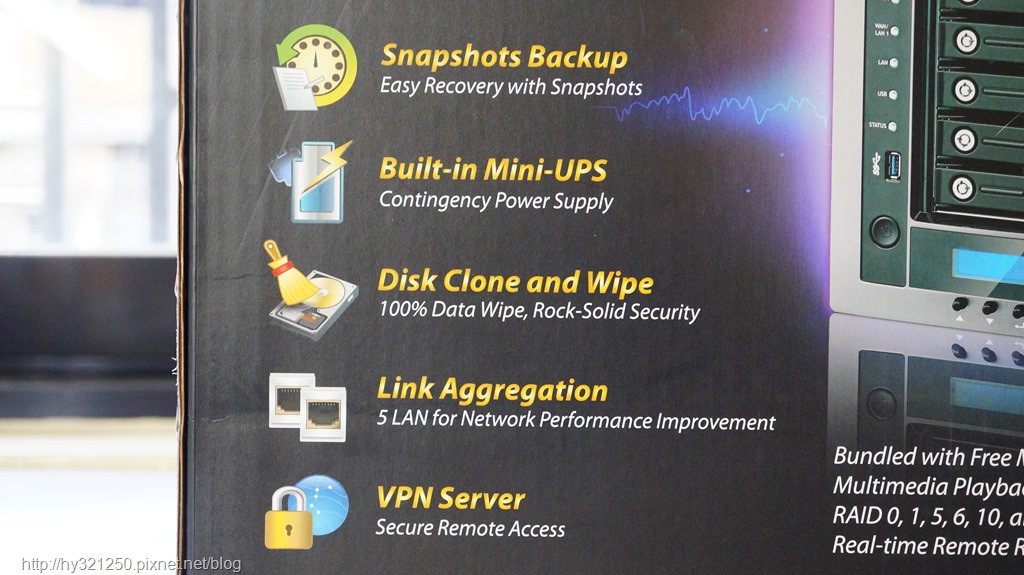
N5810 Pro NAS的重点规格介绍。

外盒侧面的使用情境图示介绍。
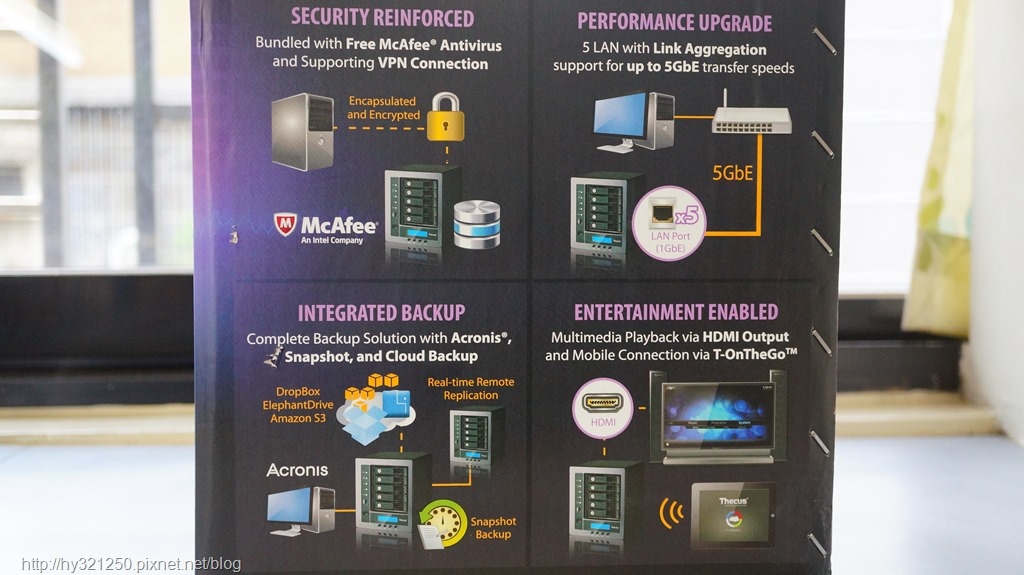
N5810 Pro NAS提供的配件,包括了简易说明书、保证书、安装与Acronis TrueImage备份软体光碟、网路线、电源线、KEY与螺丝包。

除了上述配件,还有内建Mini-UPS不断电系统所使用的锂电池。

这颗锂电池容量200mAh,足够让N5810 Pro NAS遇到停电时,将当下所有资料储存完成并关机。

主角Thecus N5810 Pro NAS登场。

先来看一下N5810 Pro NAS的官网硬体规格介绍。(完整资讯
请点选这里观看)
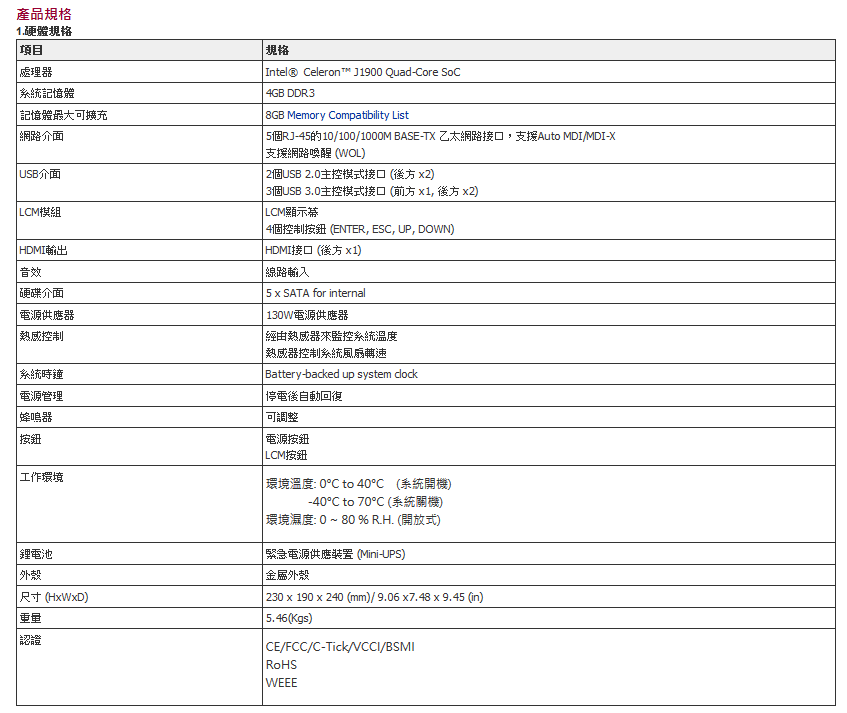
N5810 Pro NAS正面。

右侧边。

左侧边。

后面。

底部。

N5810 Pro NAS有提供LCD显示幕,以及操作功能按钮,可以直接操作与知道目前状况。
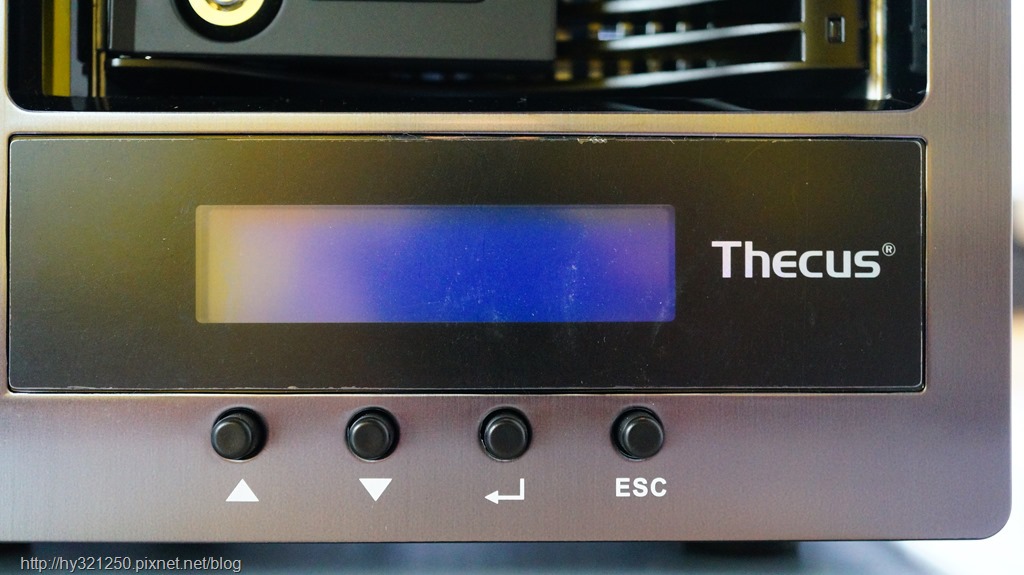
正面的功能指示灯号与USB 3.0埠。
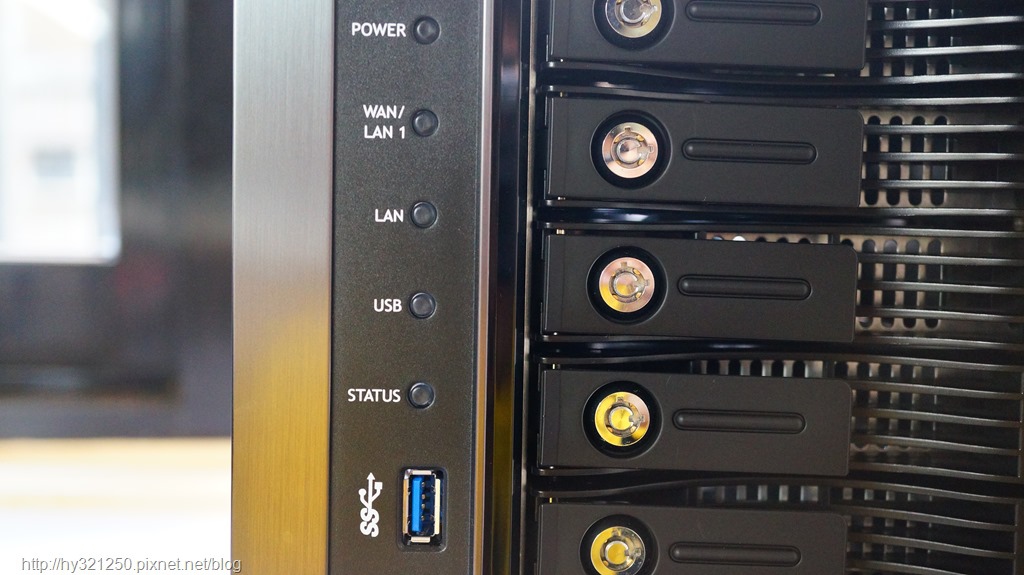
利用说明书图示说明,让大家更清楚前面版这些灯号、按钮的功能。

至于NAS后方部分的输出/入介面,包括了线路输出孔、HDMI连接埠、2个USB 3.0连接埠、2个USB 2.0连接埠,以及5个Gigabit网路埠。

装设Mini-UPS不断电系统使用的锂电池位置,有盖子保护。

将盖子拆掉,就可以装入这颗锂电池了。

N5810 Pro的硬碟抽取盒,放置硬碟位置部分,使用的是金属材质,强度会比较好。

Seagate NAS 4TB HDD安装在硬碟抽取盒的样子。

将三个分别装上Seagate NAS 4TB HDD的硬碟抽取盒,陆续装回N5810 Pro里。

硬碟装好之后,将网路线接到N5810 Pro的网路埠,就可以打开电源按钮,开始使用N5810 Pro啰!


在电脑或笔电上开启设定精灵软体,已连接网路线的N5810 Pro就会显示在清单中。
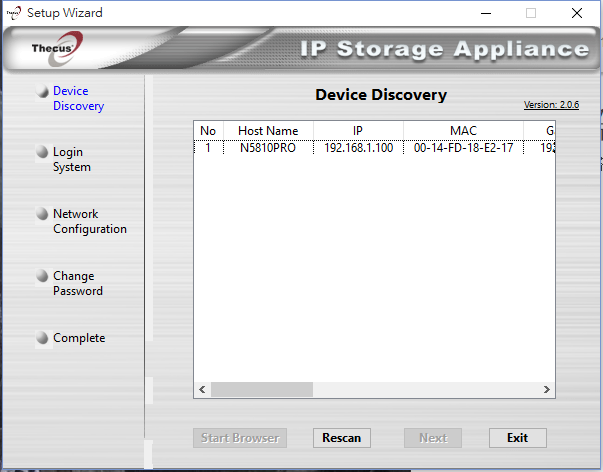
输入admin帐号与初始预设密码,然后依据自己的使用情况,进行网路设定。
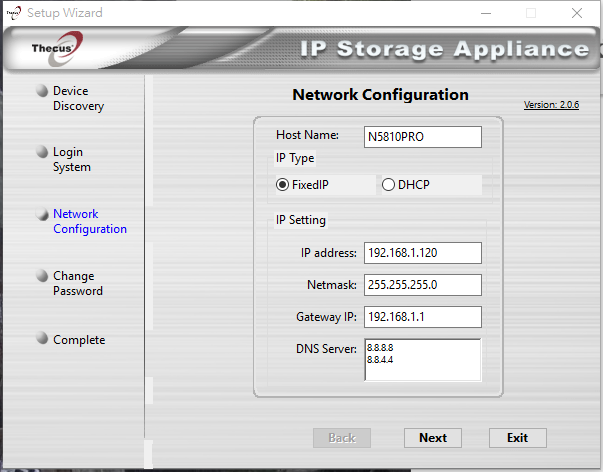
重新设定admin帐号密码。
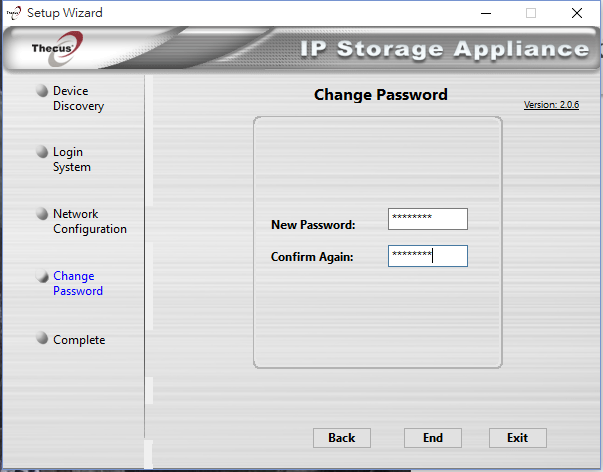
设定结束后,开启浏览器,输入我自行设定的IP值,就会进到登录画面(预设是英文语系画面)。
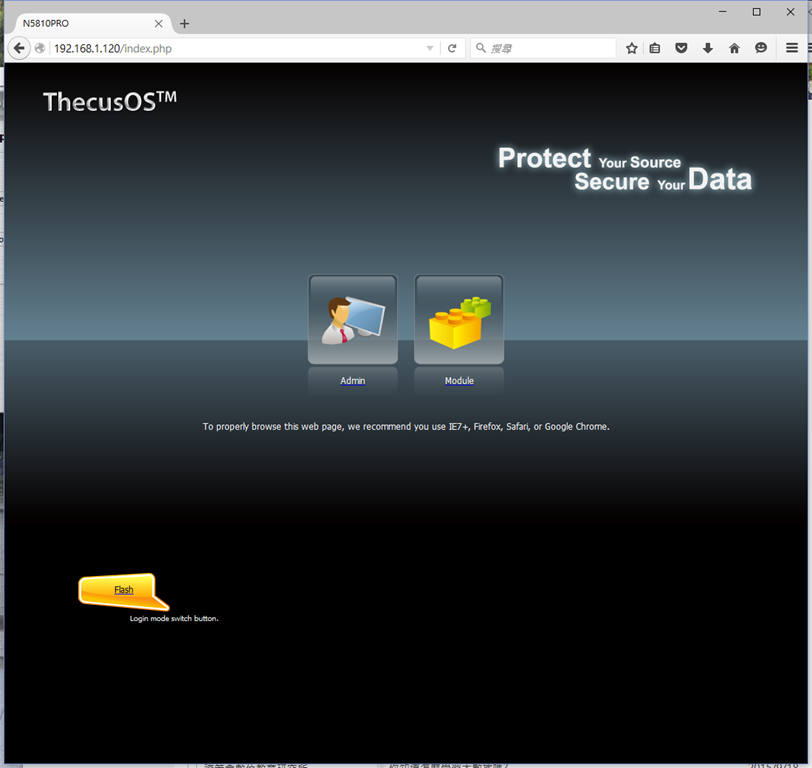
进到管理画面首页之后,可以先点选右上角的语言选项下拉清单,将语系改成繁体中文。
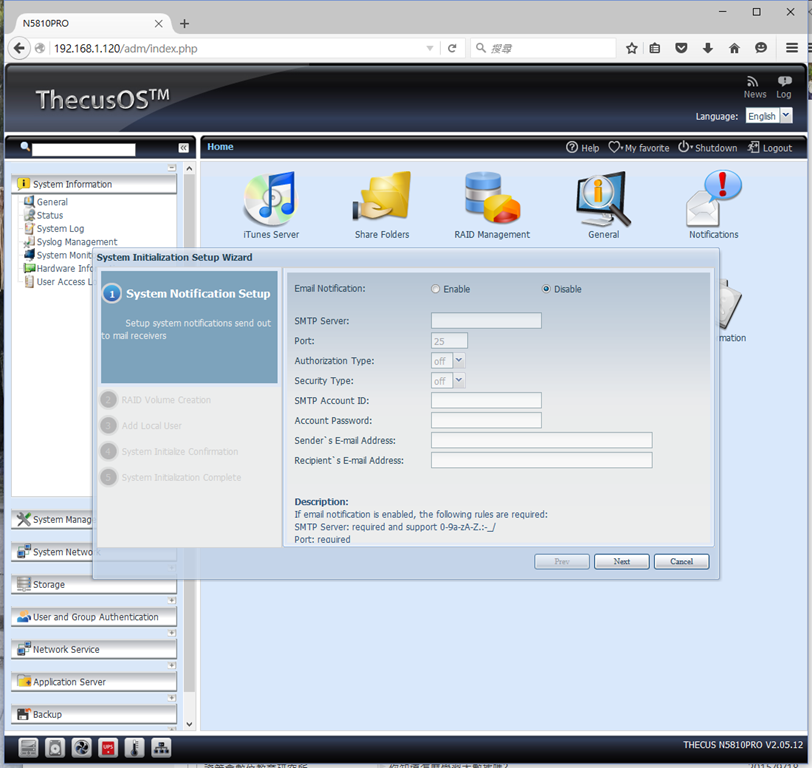
第一次进到管理画面时,会出现初始化设定精灵。
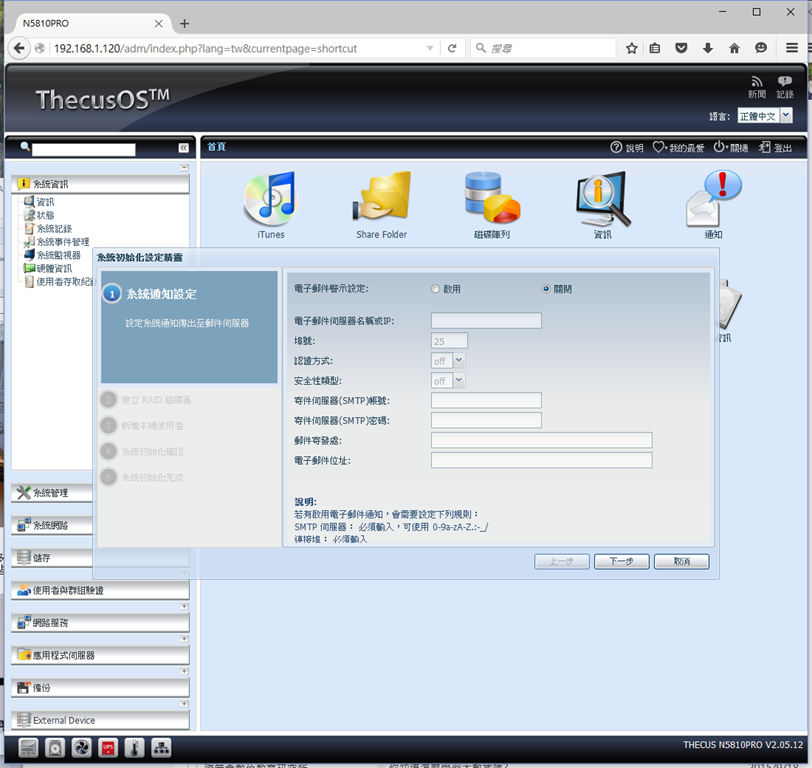
第一项,设定电子邮件警示。
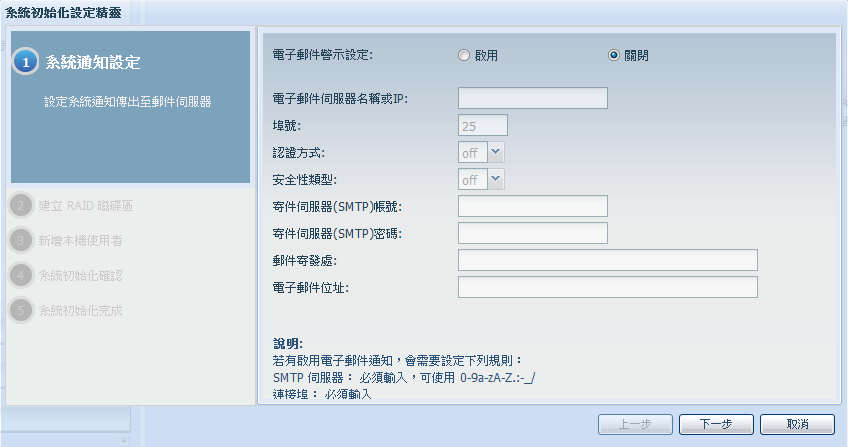
第二项,建立Riad磁碟区。而设定精灵会依使用者勾选硬碟数量,自动决定使用的Raid阵列型态,像三颗硬碟是使用Raid 5阵列。
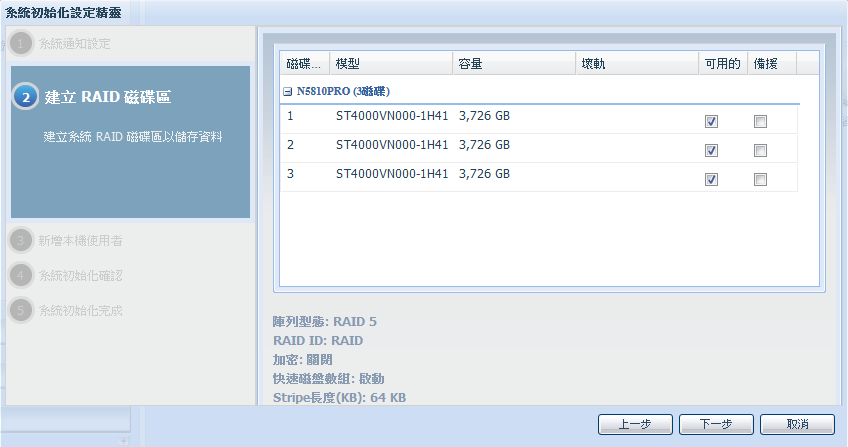
第三项,设定本机使用者。
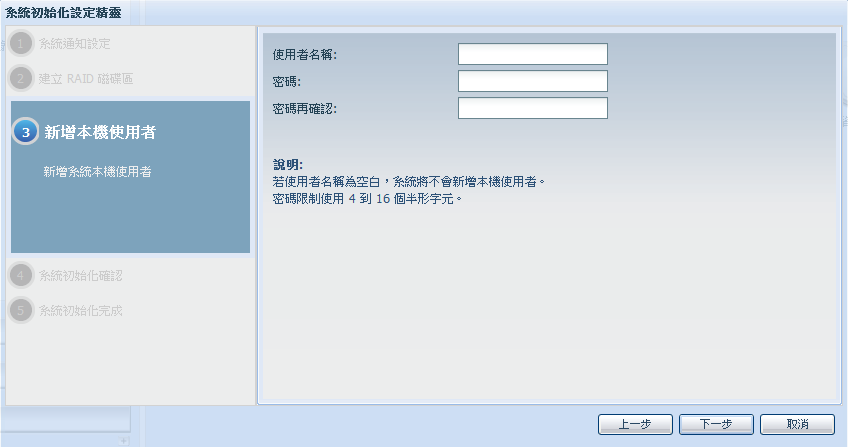
前面三项设定完成,确认无误后,点选"提交"按键,就完成设定。
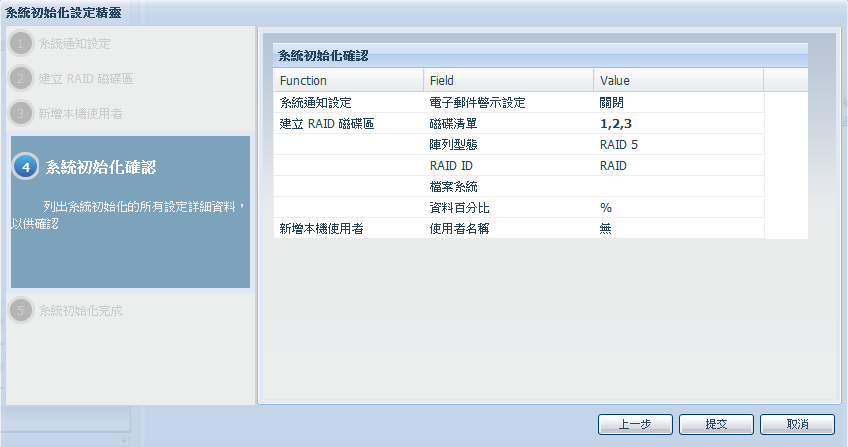
初始化设定精灵完成后,来看一下这NAS的相关资讯。
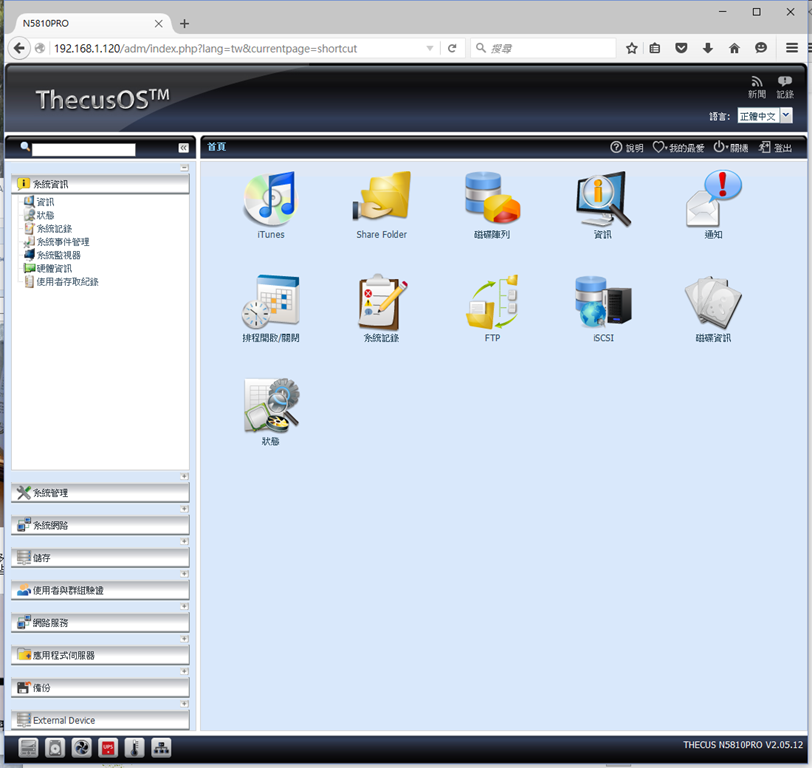
这台NAS使用Intel J1900处理器,记忆体总容量4G。
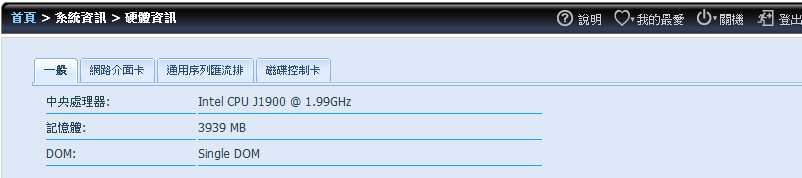
这台NAS亮点之一,提供了5个Gigabit网路埠。
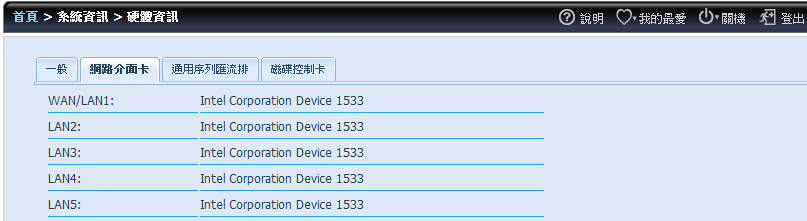
在初始化设定精灵建立Riad磁碟区,在格式化完成后,可以在储存>磁碟阵列中看到相关资讯。
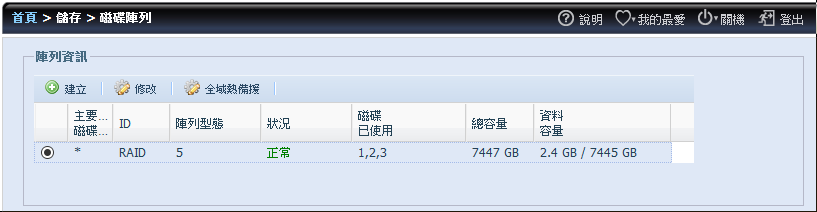
N5810 Pro NAS的韧体更新,一样可以采用手动或系统自动检查方式。
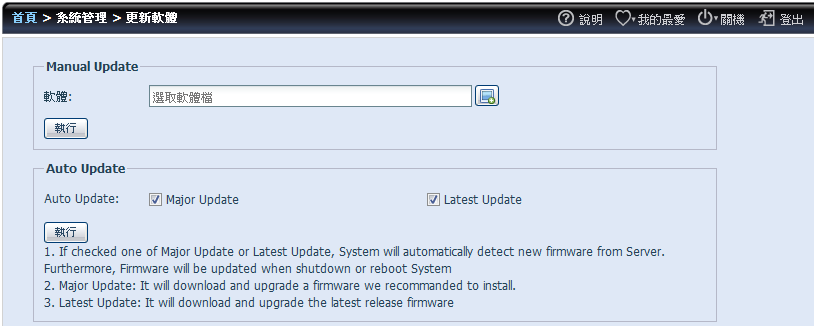

N5810 Pro NAS提供五个10/100/1000M网路埠,如果将五个网路埠都使用,能帮助系统避免网路断线,让传输更稳定。因此,可以在"系统网路>聚合网路介面"画面中,按下"+"页签,建立聚合网路介面。

由于自己家里设备有限,所以只使用两个网路埠加到聚合网路介面,然后按下聚合按钮,进行建立动作。
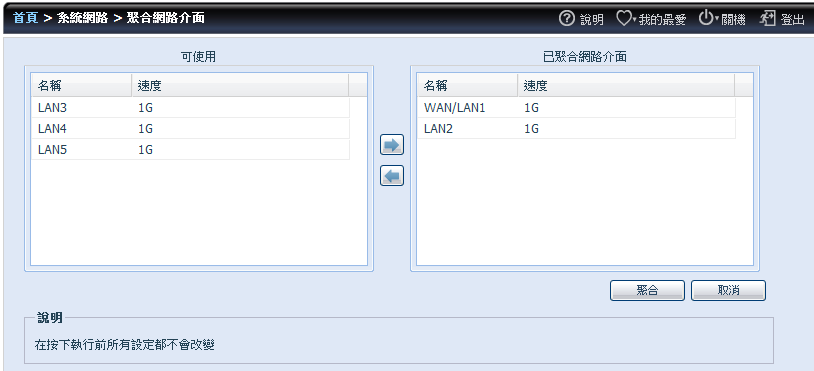
建立完成之后,在"系统网路>聚合网路介面"画面中,多了LINK1这个页签。而聚合网路提供了7种聚合模式,让使用者可以选择使用。以下,就是分别对每一种模式,使用NAS performance tester软体,进行传输速度测试,看看表现如何?
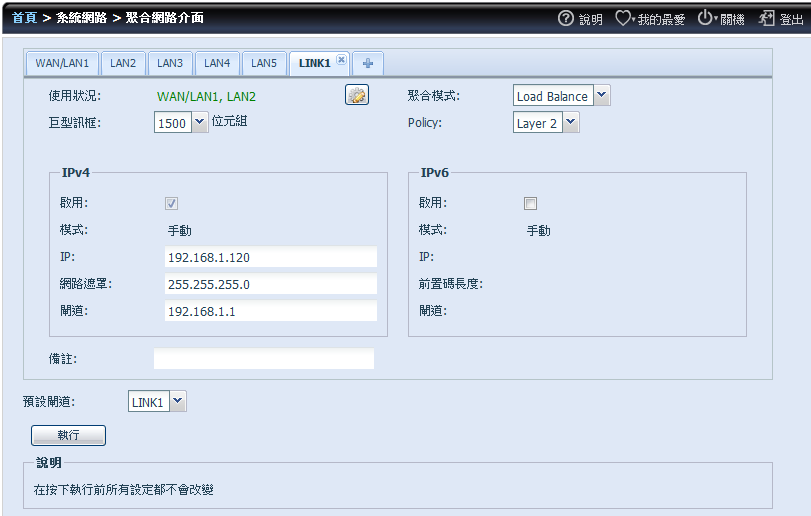
Load Balance模式。
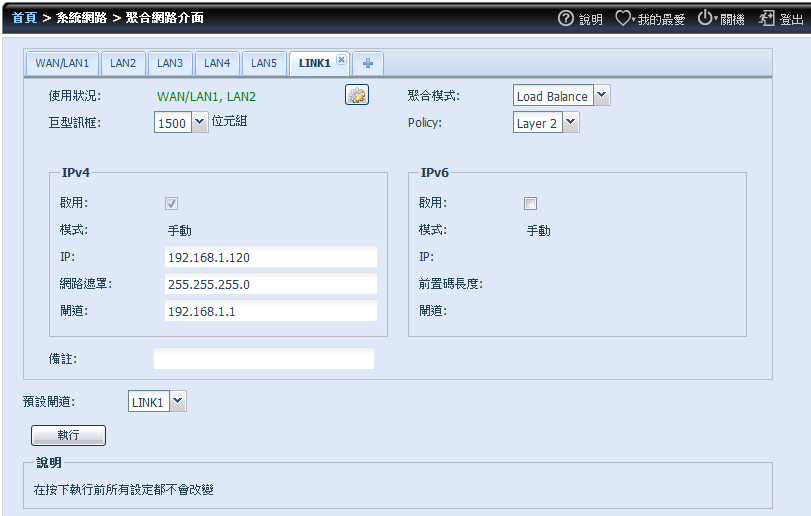
在File size 100,重复测试5次后,得到的平均写入速度为61.21 MB/秒,读取速度为110.72 MB/秒。

在File size 1000,重复测试5次后,得到的平均写入速度为62.08 MB/秒,读取速度为110 MB/秒。
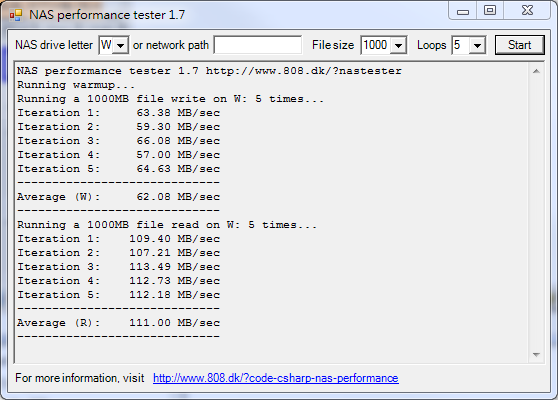
Failover模式。
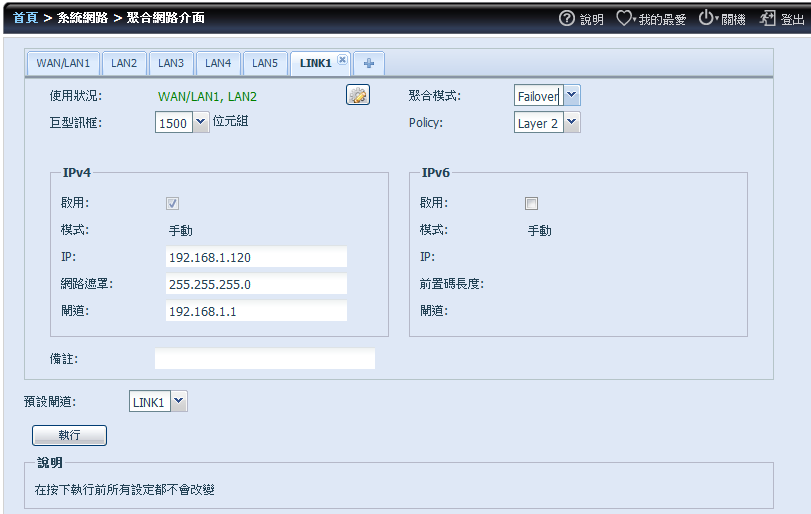
在File size 100,重复测试5次后,得到的平均写入速度为92.98 MB/秒,读取速度为101.79 MB/秒。
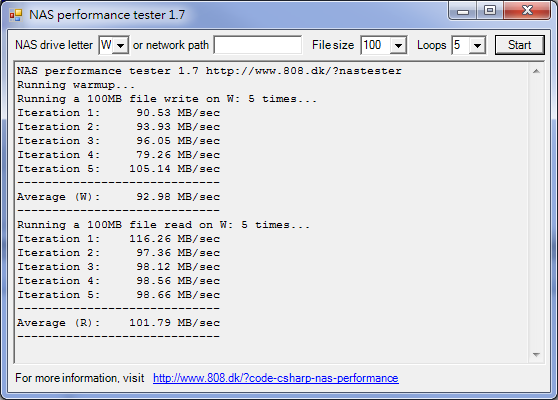
在File size 1000,重复测试5次后,得到的平均写入速度为97.05 MB/秒,读取速度为114.43 MB/秒。
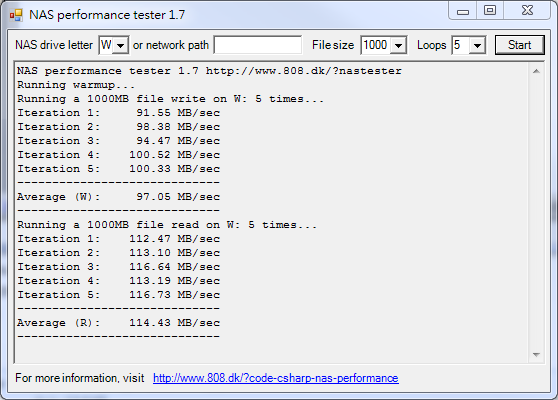
Balance-XOR模式:会将封包的传输使用"杂凑法"的排程方式, 将封包平均分散在可用的网路介面。这种模式可以有效将网路通讯的资料流量分散到所有的网路网路连线上,因而可提升系统的传输效能。。
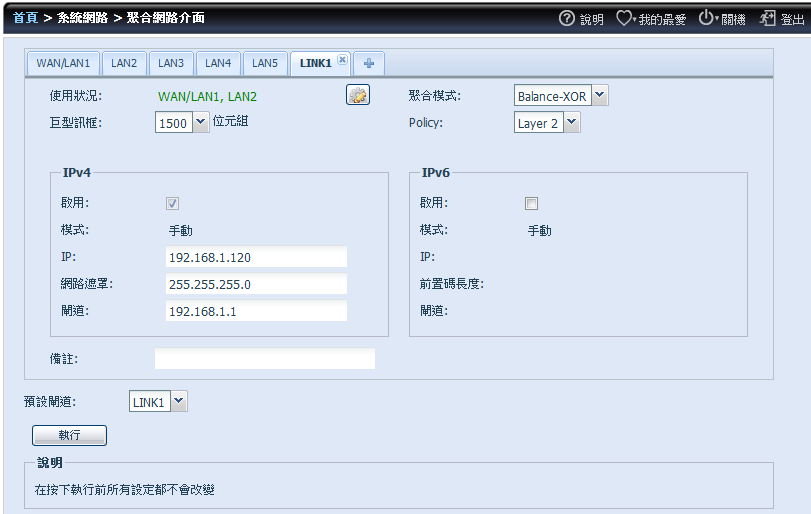
在File size 100,重复测试5次后,得到的平均写入速度为91.18 MB/秒,读取速度为98.6 MB/秒。
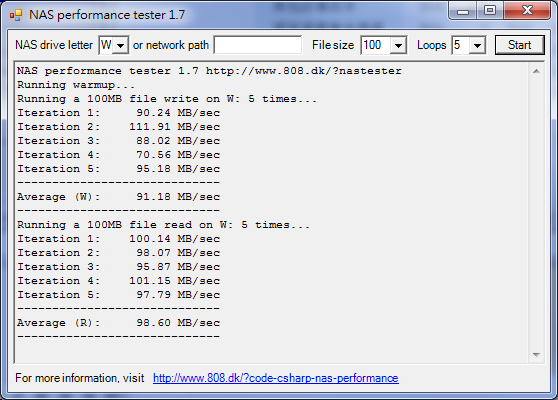
在File size 1000,重复测试5次后,得到的平均写入速度为107.55 MB/秒,读取速度为114.91 MB/秒。
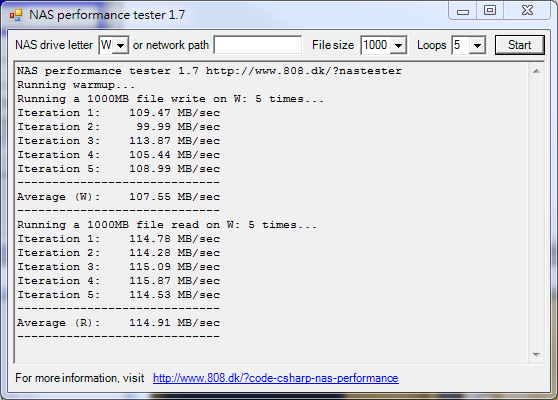
Broadcast模式:Broadcast提供了一个可靠的网路使用环境, 它会同时将封包传给可用的网路介面。
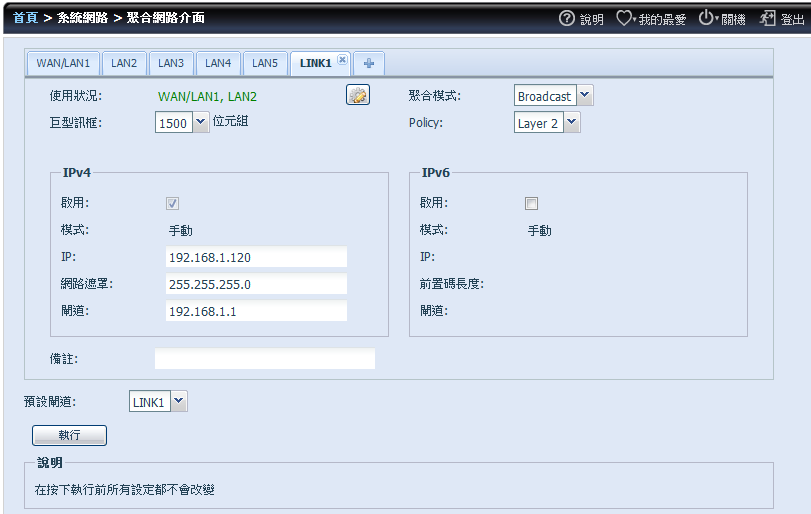
在File size 100,重复测试5次后,得到的平均写入速度为53.49 MB/秒,读取速度为58.43 MB/秒。
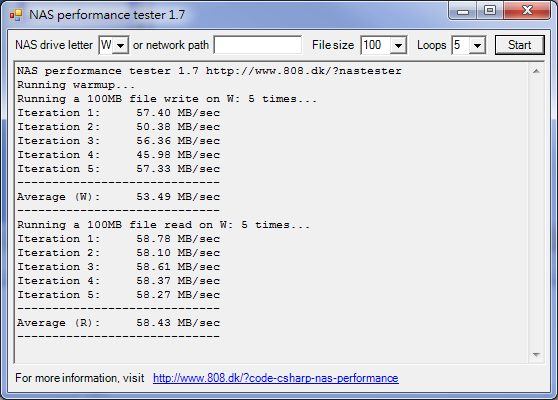
在File size 1000,重复测试5次后,得到的平均写入速度为56.29 MB/秒,读取速度为58.58 MB/秒。
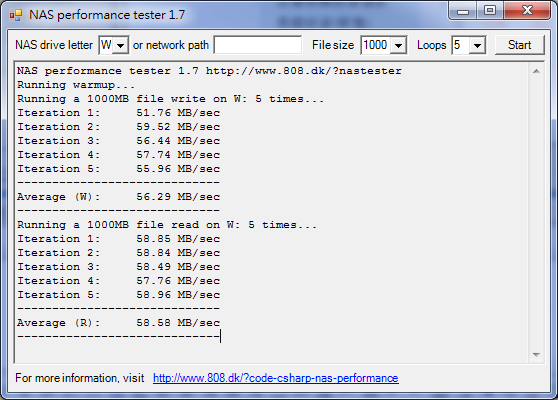
802.3ad模式:此模式是根据802.3ad规范把所有的网路界面丛集在一起并分享同样的网路速度和双工模式。此模式提供负载平衡和容错功能,但需要一个交换机,支持IEEE802.3ad动态链路聚合LACP模式与正确的配置。
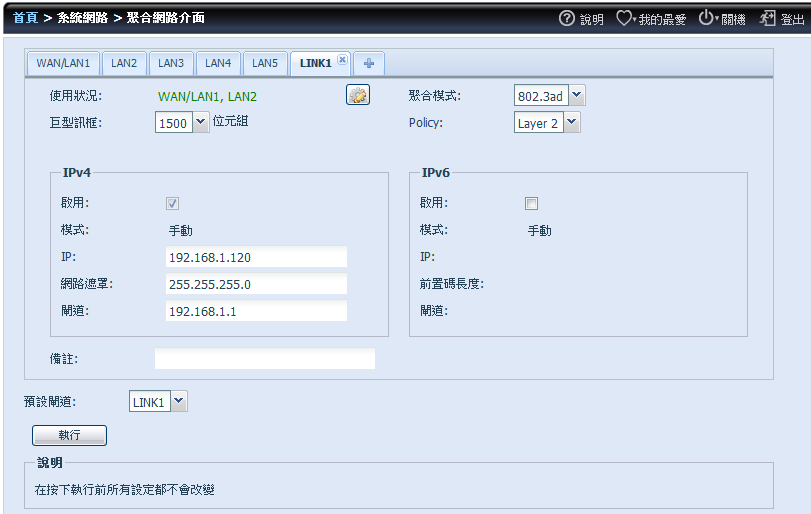
在File size 100,重复测试5次后,得到的平均写入速度为86.91 MB/秒,读取速度为100.05 MB/秒。
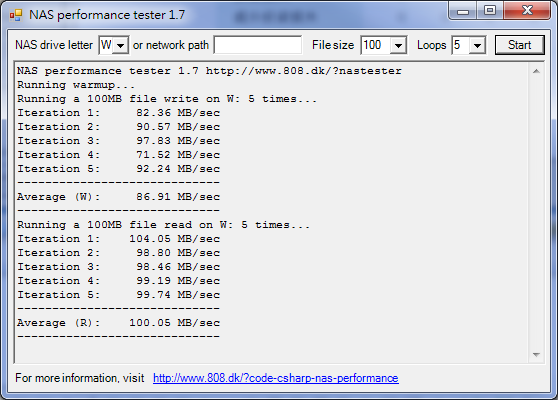
在File size 1000,重复测试5次后,得到的平均写入速度为99.42 MB/秒,读取速度为114.19 MB/秒。
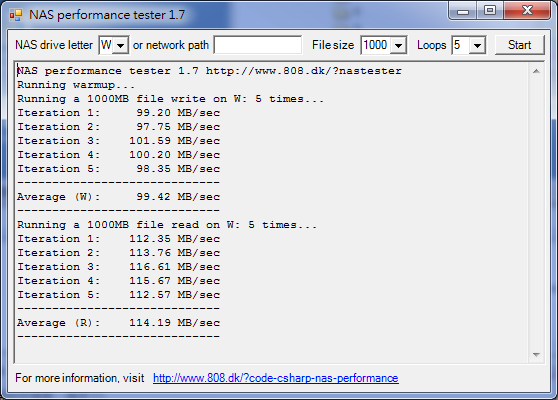
Balance-TLB模式:对外资料流是根据目前每个网路介面的的负载(计算相对速度)平均的对外送出,而对内传入流量是是以目前正在运作中的介面来接收。如果接收的介面故障时,另一个介面会即时套用其MAC位址并马上接替其工作。此模式同时提供负载平衡和容错功能。。
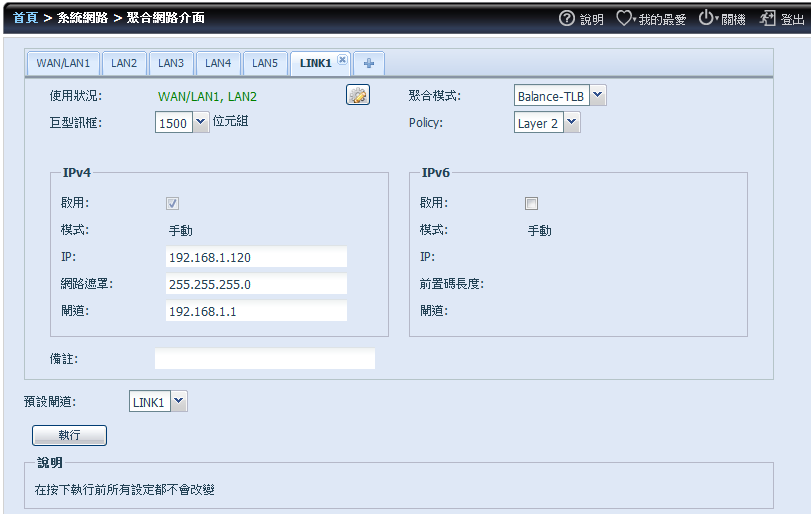
在File size 100,重复测试5次后,得到的平均写入速度为85.76 MB/秒,读取速度为102.53 MB/秒。
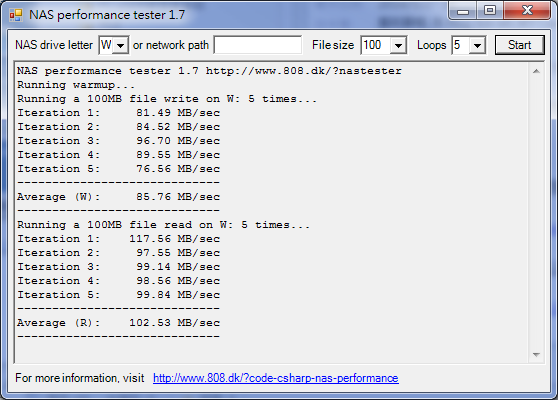
在File size 1000,重复测试5次后,得到的平均写入速度为93.95 MB/秒,读取速度为112.34 MB/秒。
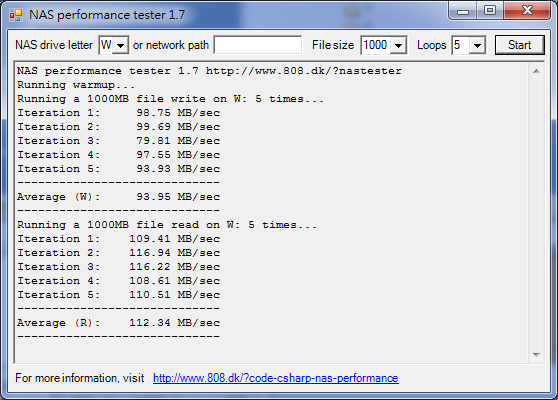
Balance-TLB模式:此模式有802.3ad模式的所有特性外,并包括IPv4的流量接收负载平衡( rlb ),并且不需要任何特殊的交换机支援。接收负载平衡主要是透过ARP的协议来答覆本机系统的网路资料流。此模式提供负载平衡和容错功能。

在File size 100,重复测试5次后,得到的平均写入速度为92.36 MB/秒,读取速度为101.69 MB/秒。
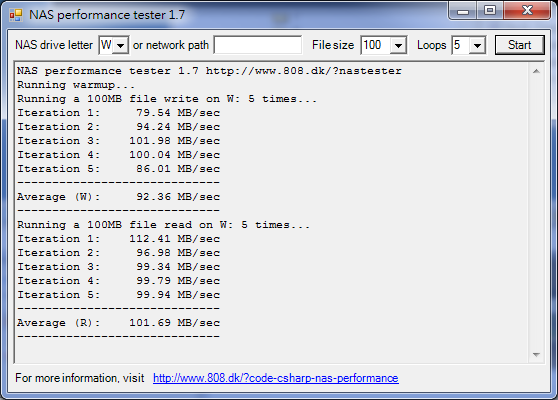
在File size 1000,重复测试5次后,得到的平均写入速度为97.37 MB/秒,读取速度为114.25 MB/秒。
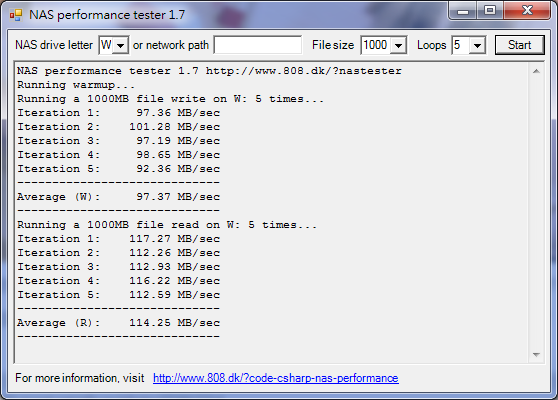

在管理介面首页的图示连结,使用者可以自订,方便一进到首页时,就可以直接点选,进到该功能画面。
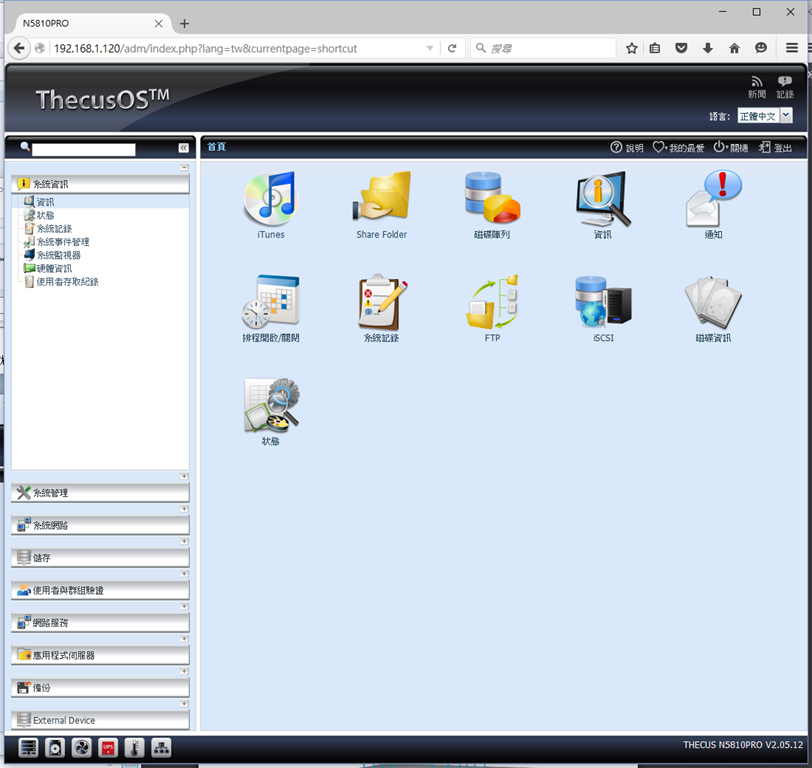
自订的方式很简单,例如我在"系统资讯>系统监测器"画面,要将此功能在首页的图示连结显示。

此时,只要点选画面右上方的"我的最爱",然后再下拉清单中选择"新增 我的最爱"即可。

完成后回到首页,就可以看到系统监测器的图示连结已经出现了。
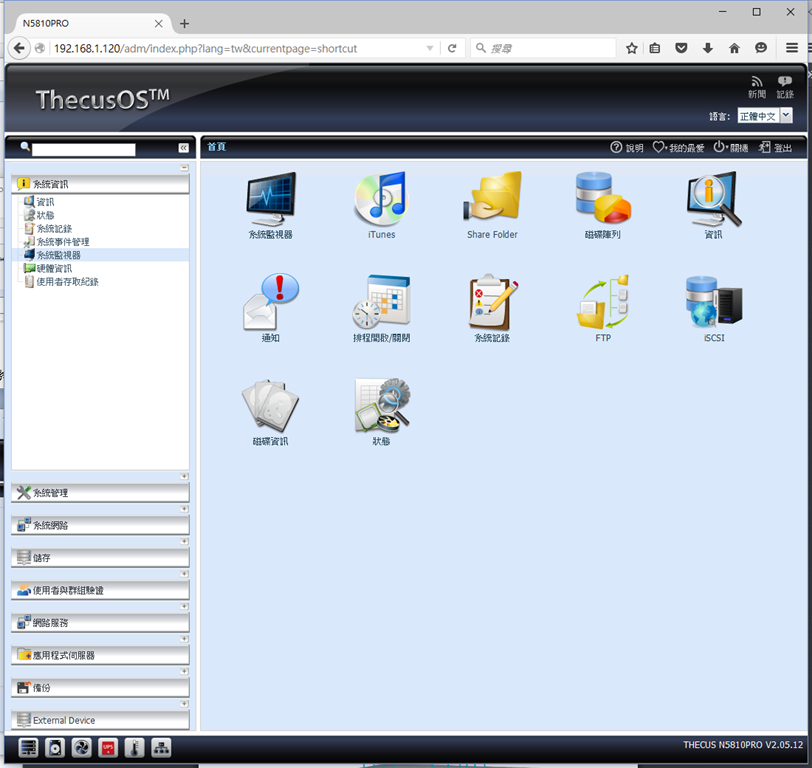
另外,如果你的N5810 Pro NAS不需要24小时不间断工作的话,可以进到"系统管理>排程开启/关闭"画面进行开/关机时间设定。只要将指定时间开机功能已成功启动选项勾选,就可以开始对一周的开关机时间进行设定。
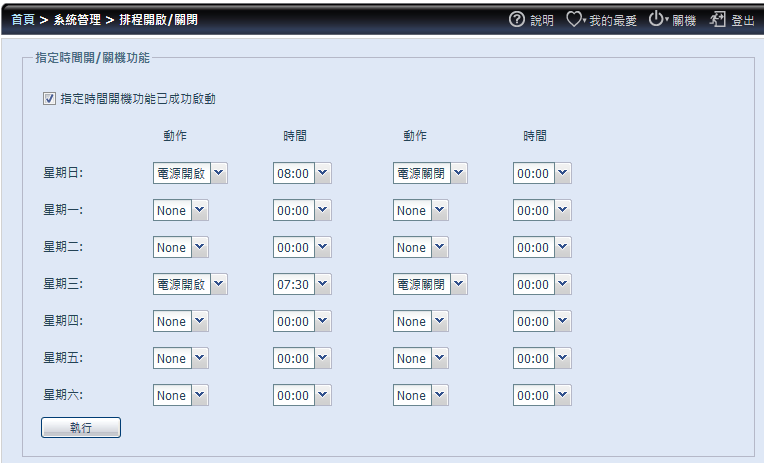
选择完成,按下执行按钮后,看到成功启动的提示画面时,开关机排程设定就完成了。


对于中小企业来说,使用N5810 Pro NAS时,或许不像中大型企业可以结合LDAP server,进行使用者的权限控管。不过,还是可以利用NAS中的使用者、群组功能,来建立使用者帐号与相关可使用权限。以我自己的使用习惯,为了方便权限控管,将权限部分设定在群组上是比较好的选择,所以先来建立所要的群组。在"使用者与群组验证>群组"画面,选择新增,然后输入群组名称,按下执行按钮,此群组就建立完成了。
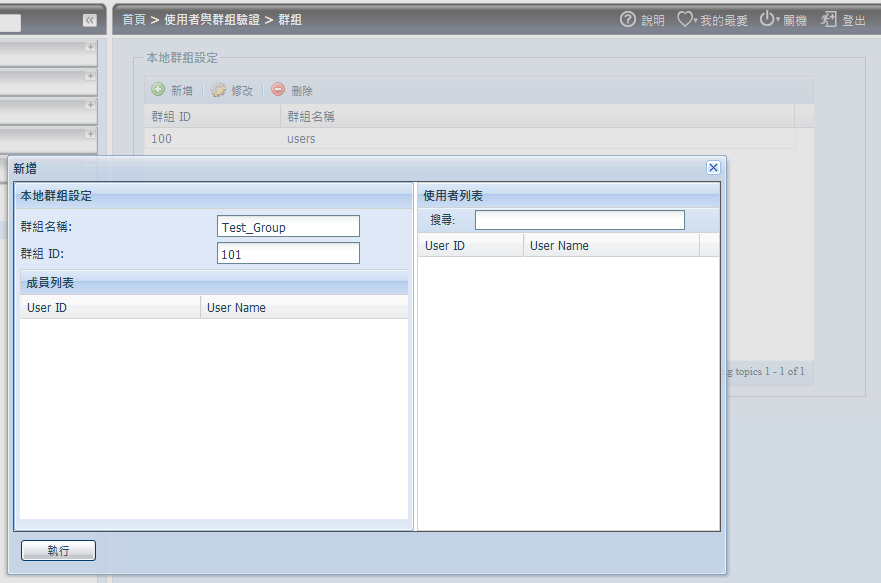
接着,在"使用者与群组验证>使用者"画面,选择新增,进行使用者新增动作。
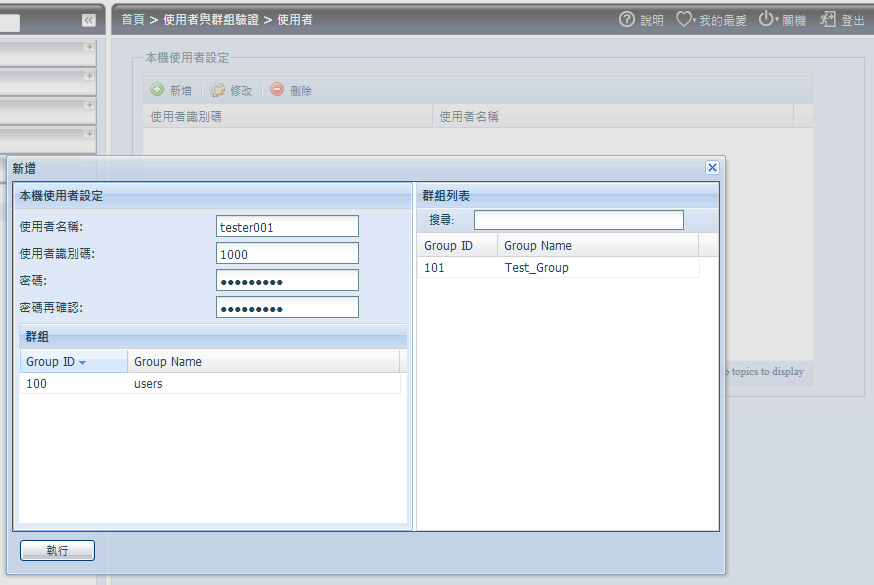
输入使用者名称、密码,然后以拖拉的方式,将所要的群组从群组列表中拖拉到群组选项下,完成后按下执行按钮,此使用者就建立完成了。

至于权限设定部分,在"储存>Share Folder"画面中,选择所要设定的资料夹,然后点选权限进行设定。
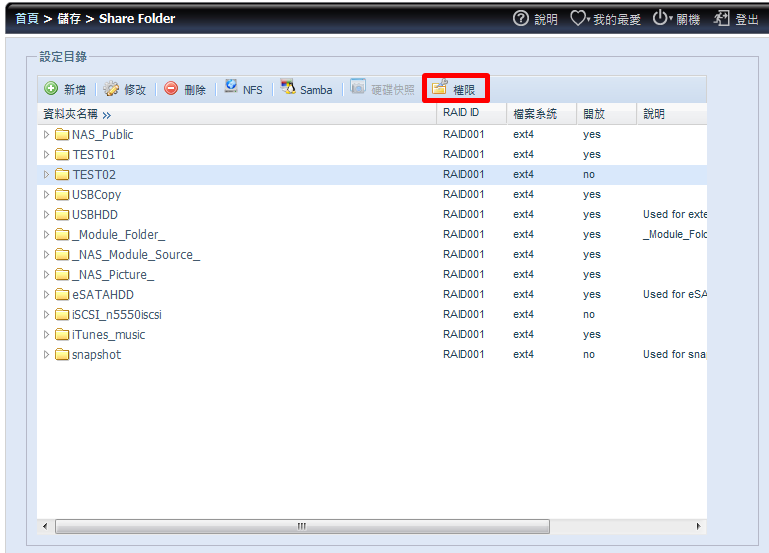
权限设定的方式,一样使用拖拉方式,将使用者或群组,拖拉到限制、唯读、可读写三个选项下。
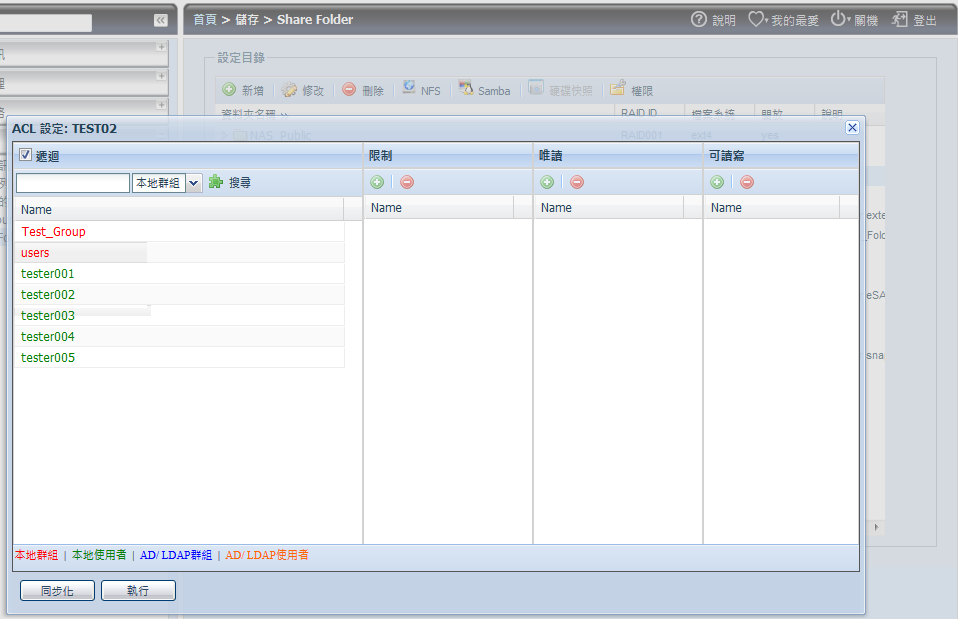
下面截图,就是我为TEST02这个资料夹设定完成的使用者与群组权限。
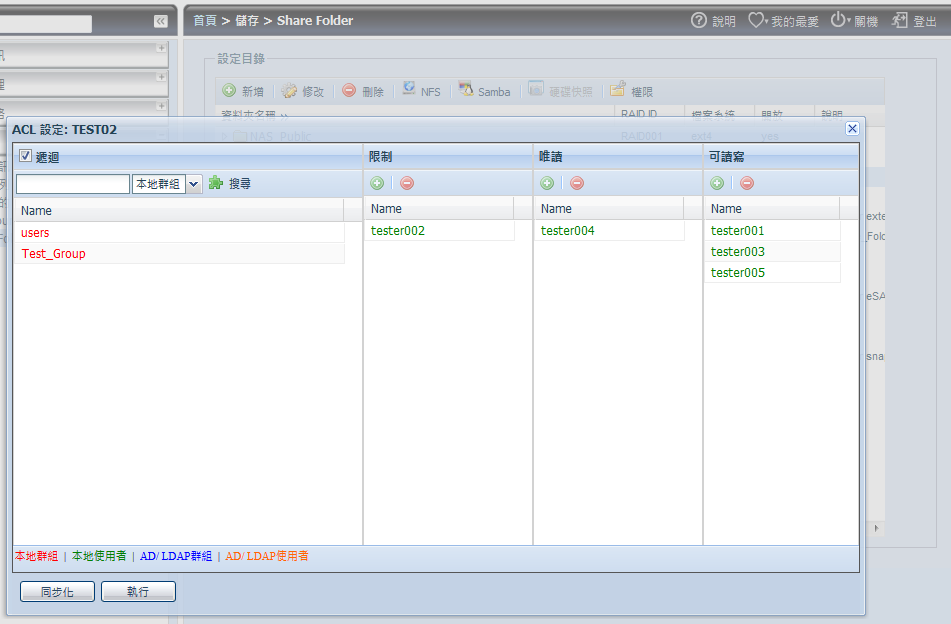
如果要移除使用者或群组对此资料夹的权限,只要点选要移除权限的使用者或群组,然后点选红色移除符号。
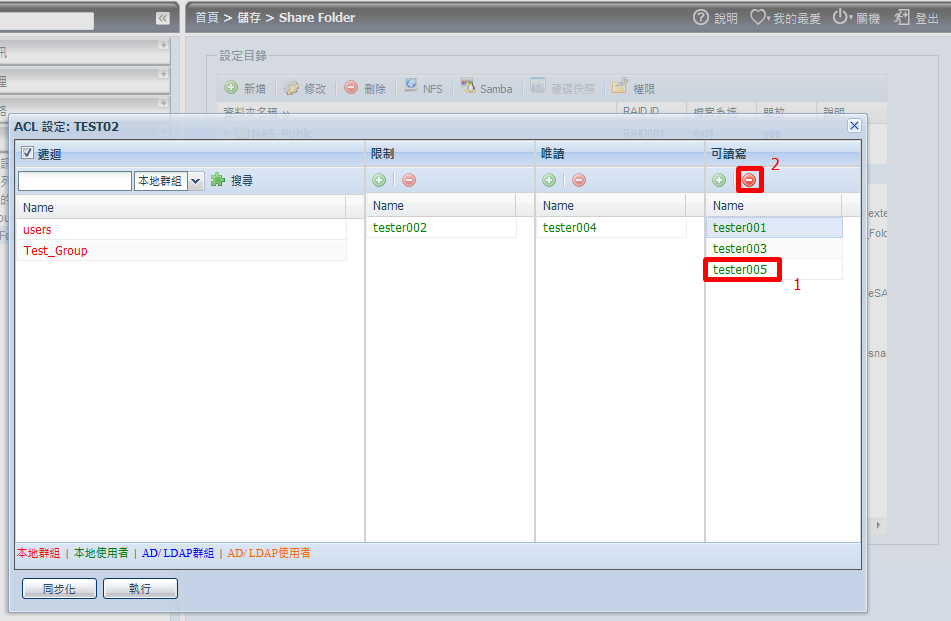
那么,这个使用者或群组的权限就移除完成了。
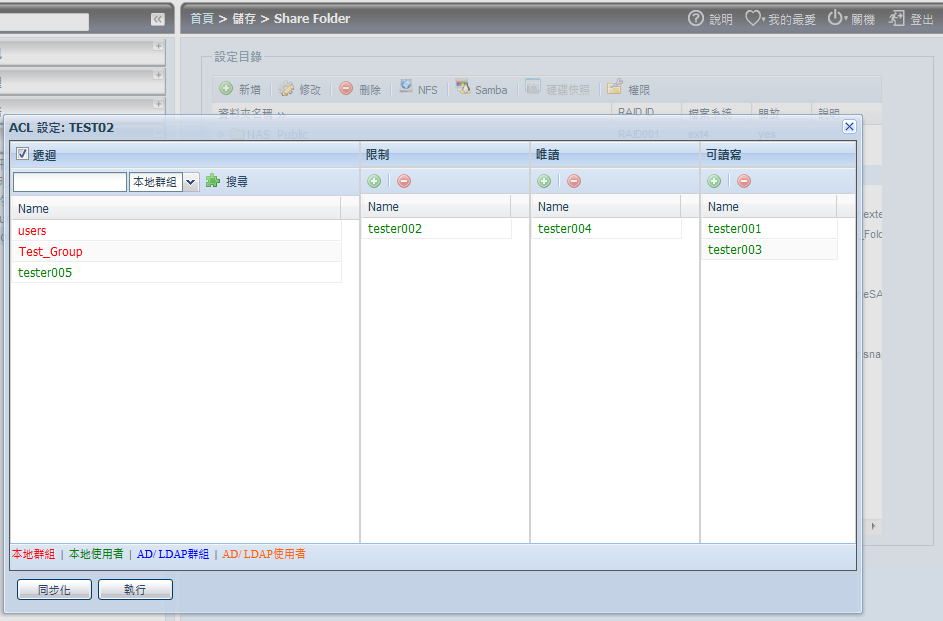
另外,如果要控管使用者可以使用多少NAS内储存空间的话,就到"使用者与群组验证>使用者配额"画面进行设定。
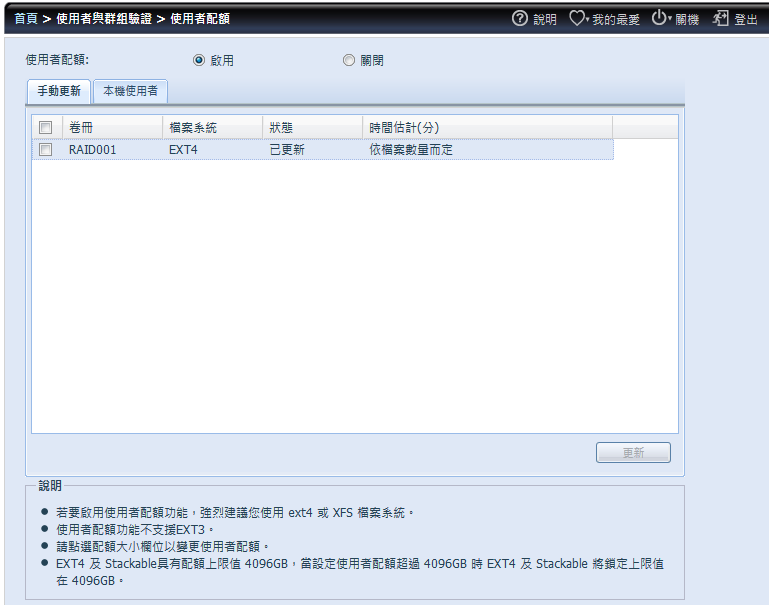
由于只有一个磁碟区,所以直接点选本机使用者页签,设定每个使用者可使用多少GB的磁碟空间。
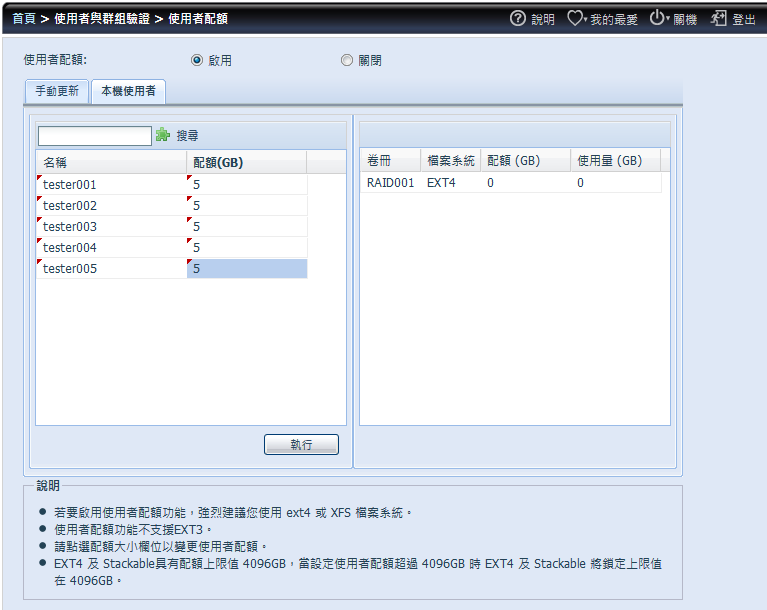
设定完成后,以后到这个画面,就可以知道每个使用者目前已使用多少磁碟空间了。
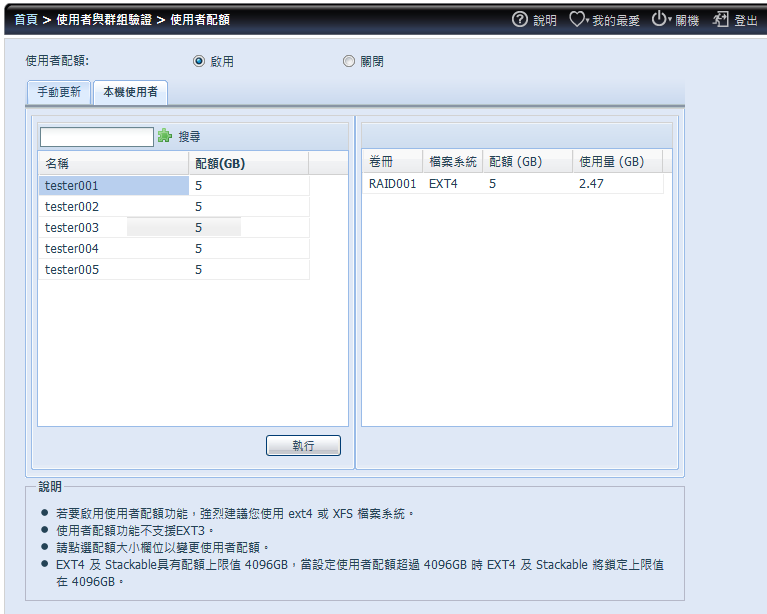
最后,因为资料夹权限设定蛮费工的,所以定期备份,可以减少出状况时,要复原使用权限时所需要花费的时间。此备份/还原动作,是在"备份>权限控管 备份/还原"画面进行。
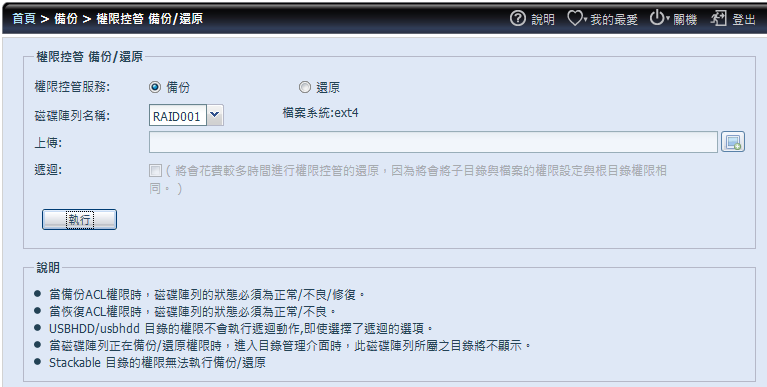
进到此画面,在权限控管服务选项选择备份,然后按下执行按钮,就会出现对话视窗,询问使用者要将备份档案储存到本机的哪个目录?
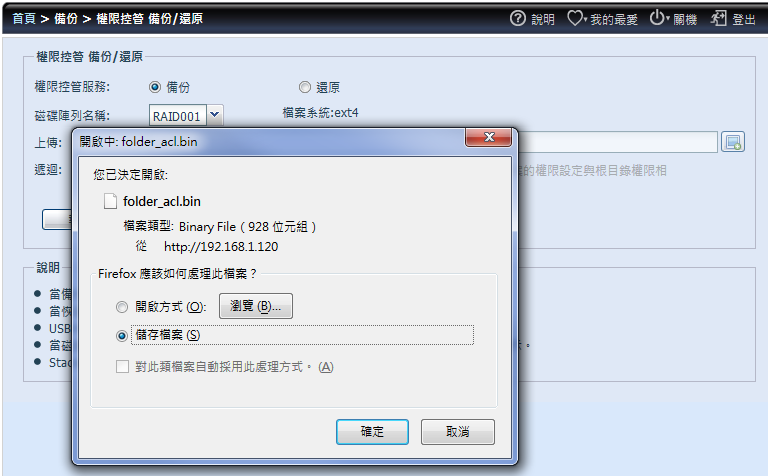
如果有资料夹权限设定备份档案,假使一旦碰到状况,要进行还原动作,在权限控管服务选项选择还原,然后选择权限设定备份档案,并将递回选项勾选起来,然后按下一步按钮。
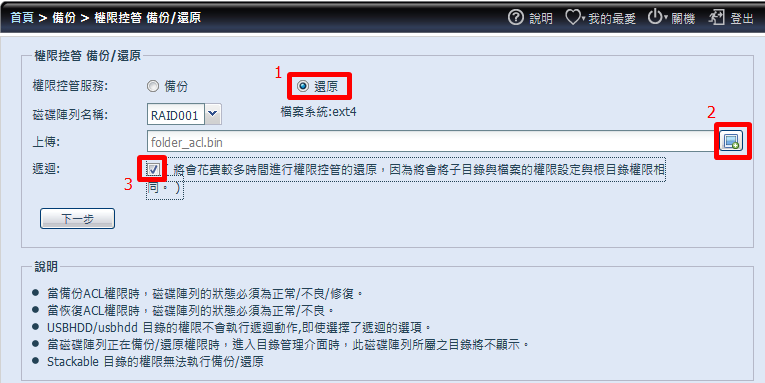
接下来选择要复原权限的资料夹,然后按下还原按钮。
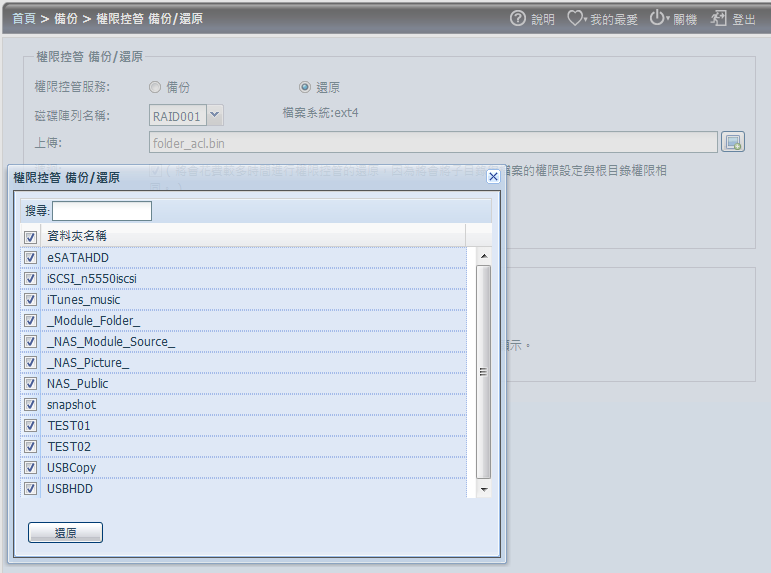
看到下面截图的提醒视窗,资料夹权限还原动作就完成了。
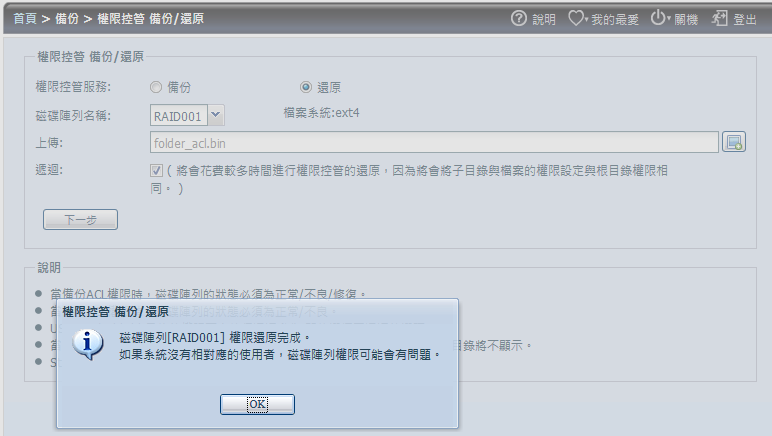

要让使用者在本机电脑可以透过网路磁碟机方式,连接NAS上的资料夹,需要开启Samba网路服务。而Samba网路服务,是在"网路服务>Samba/CIFS"画面中进行设定。在画面中,只要将Samba服务选项选择启动,然后按下执行按钮,Samba服务就启动了。剩余项目,就视每个使用者自己需要,自行选择修改。
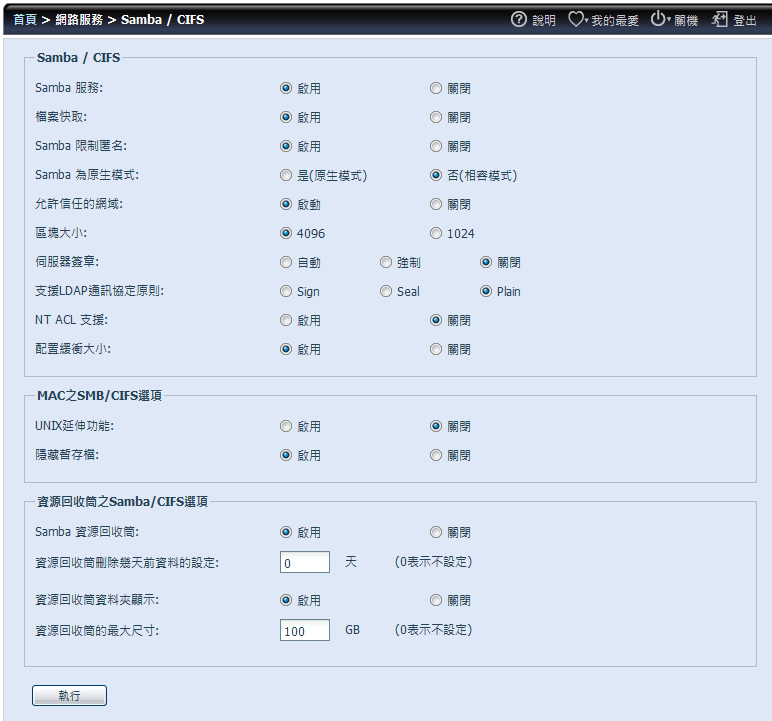
Samba服务启动后,就可以在本机以连线网路磁碟机方式,连接NAS上有权限使用的资料夹。
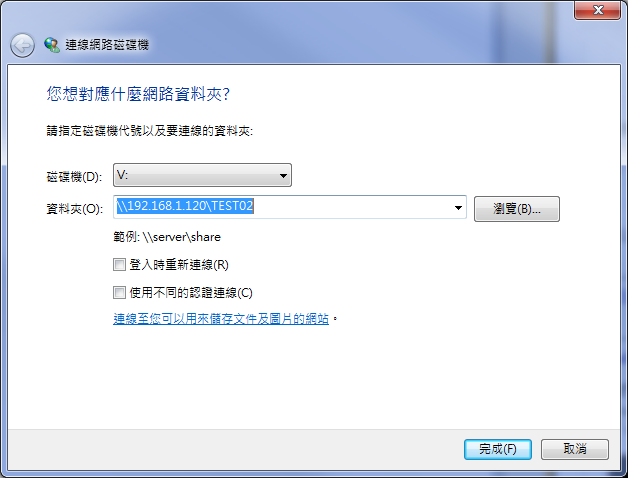
选好NAS上要连接的资料夹,再输入对应的帐号与密码。如果资讯正确,网路磁碟机就建立完成了。接着,就来测试以网路磁碟机连接NAS上资料夹方式的资料传输速度。
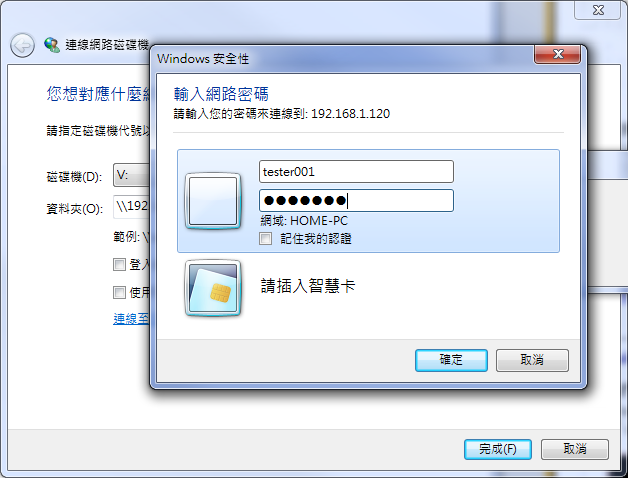
将2.46G的档案,从本机电脑磁碟机传到网路磁碟机,开始、中途与结束前的传输速度,分别是29.5 MB/秒、46.8 MB/秒与51.7 MB/秒。
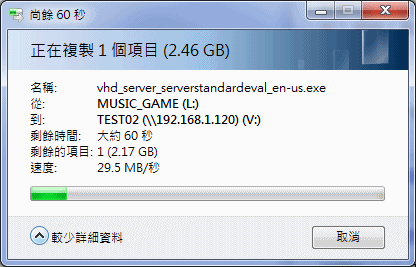
将2.46G的档案,从网路磁碟机传到本机电脑磁碟机,开始、中途与结束前的传输速度,分别是119 MB/秒、114 MB/秒与114 MB/秒。

除了开启Smaba服务,也可以开启FTP服务来连接NAS上的资料夹进行档案传输。而FTP服务的设定,是在"网路服务>FTP"画面中设定。在画面中,只要将FTP选项选择启动,然后按下执行按钮,Samba服务就启动了。剩余项目,就视每个使用者自己需要,自行选择修改。
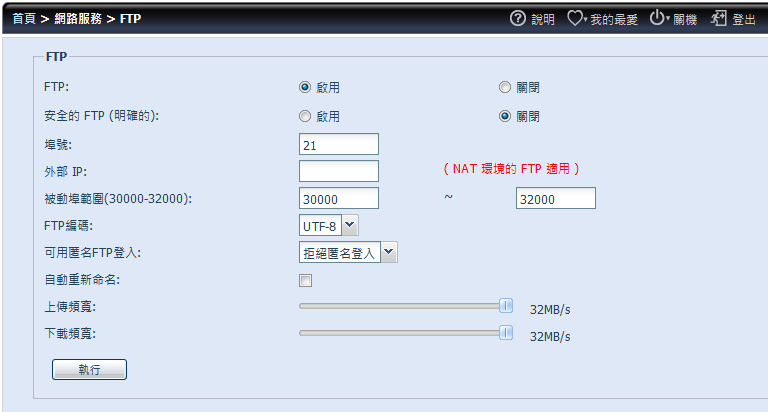
FTP服务启动后,我使用FFFTP这套FTP软体来进行传输测试。
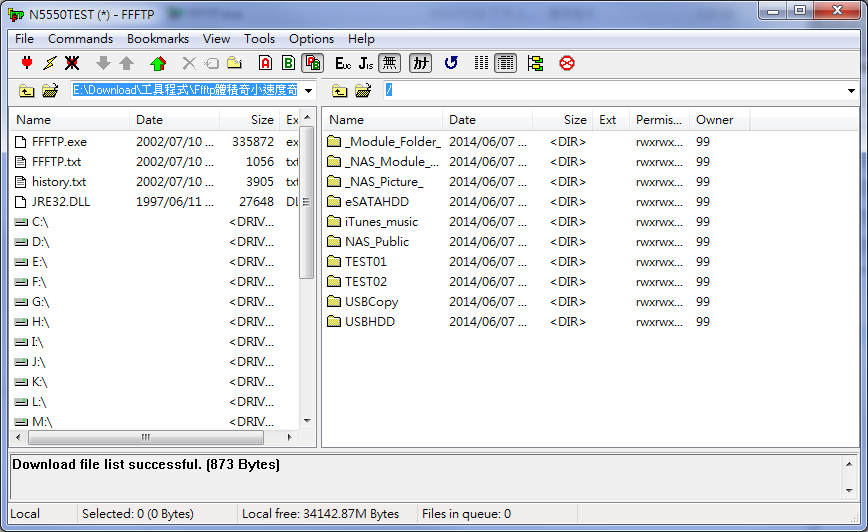
将451.7MB的档案,从本机电脑磁碟机FTP到NAS资料夹,开始、中途与结束前的传输速度,分别是2.2 MB/秒、2.92 MB/秒与2.9 MB/秒。

将451.7MB的档案,从NAS资料夹FTP到本机电脑磁碟机,开始、中途与结束前的传输速度,分别是2.83 MB/秒、4.17 MB/秒与4.26 MB/秒。
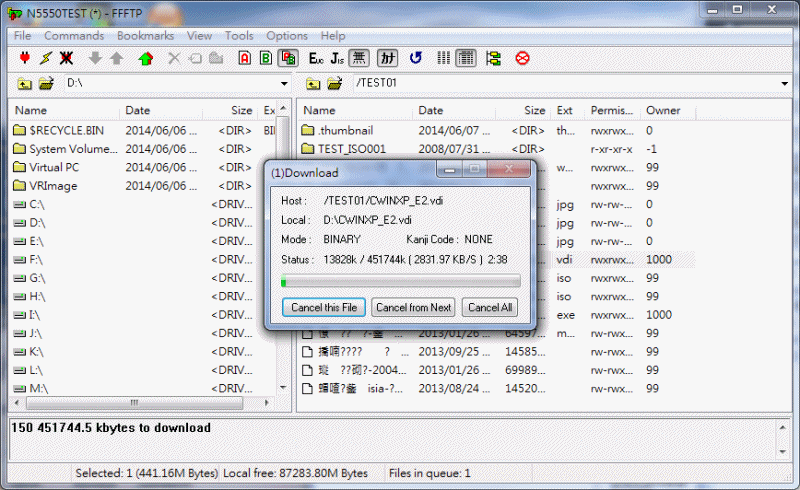

要让本机电脑使用NAS上的磁碟空间,除了前述方式,还可以使用类似本机磁碟机的iSCSI Target服务。首先,进到"储存>iSCSI"画面,然后在iSCSI目标选项中,点选新增,进行iSCSI Target新增设定。而在iSCSI Target新增完成后,别忘要启用iSCSI服务。
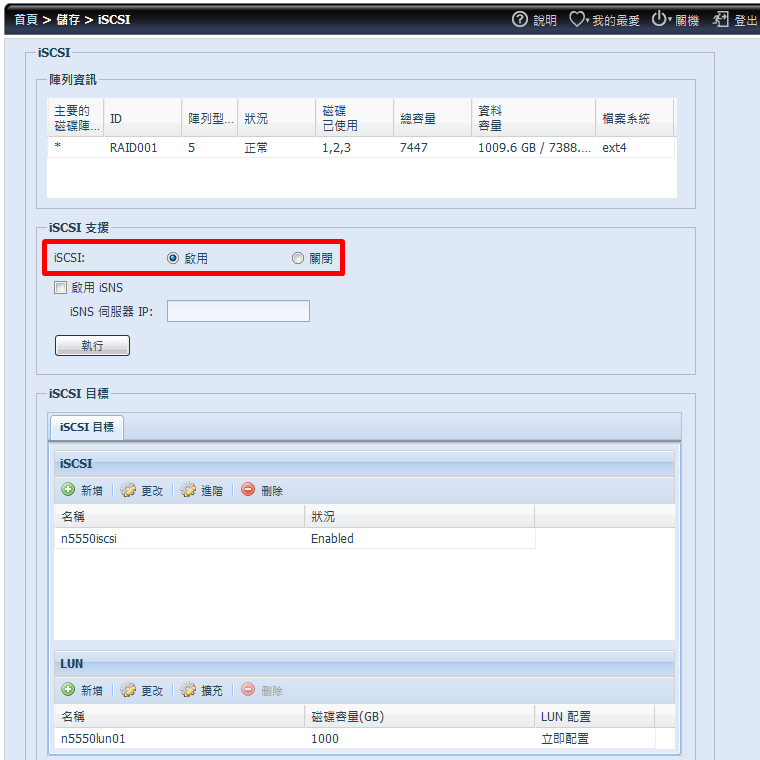
iSCSI服务启动,且iSCSI Target新增完成后,就可在本机进行连接了。以Win7来说,开启iSCSI启动器。
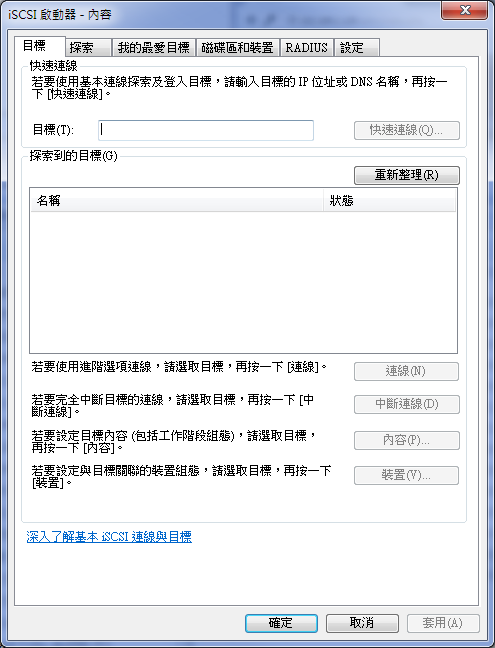
按下探索页签的探索入口按钮。
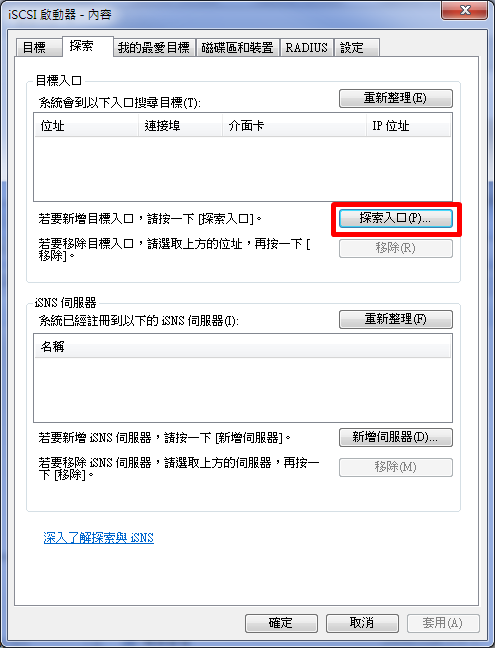
输入N5810 Pro的IP,按下确定按钮。
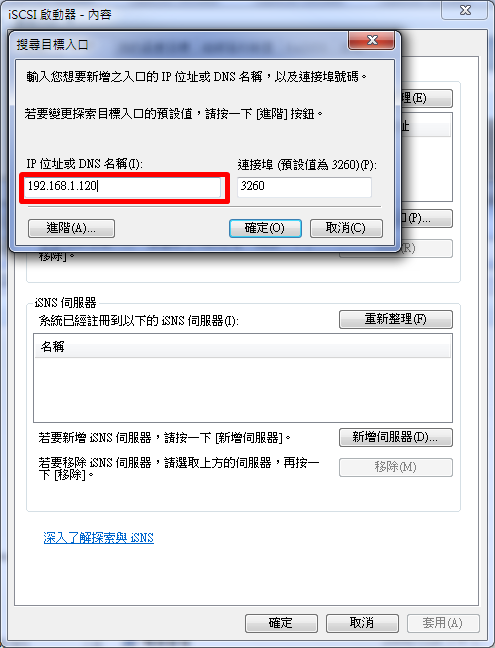
没有问题的话,回到目标页签可以看到前面设定的LUN,然后点选它,按下连线按钮。
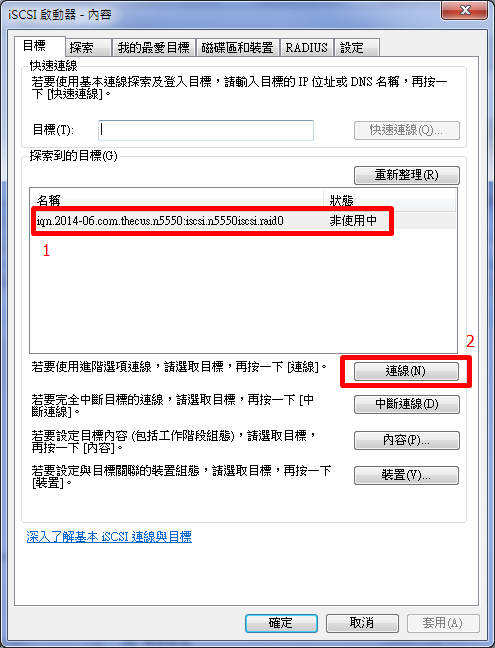
在此对话视窗中,可以自订目标名称。而"将此连线新增到我的最爱目标清单"选项如未被勾选,也别忘了要勾选。
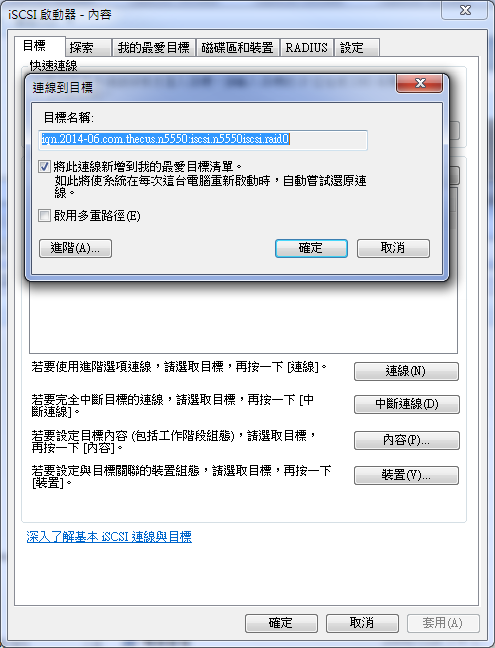
连结完毕后,到电脑管理的磁碟管理画面下,就可以看到这个LUN就像本机磁碟一样出现在这里。

接下来的建立磁碟分割动作,就跟一般本机硬碟建立磁碟分割一样。而在磁碟分割建立后,也来测试以这样方式连接的档案传输速度如何?

将2.46G的档案,从本机电脑磁碟机传到这个LUN磁碟机,开始、中途与结束前的传输速度,分别是193 MB/秒、198 MB/秒与175 MB/秒。

将2.46G的档案,从LUN磁碟机传到本机电脑磁碟机,开始、中途与结束前的传输速度,分别是98.6 MB/秒、190 MB/秒与136 MB/秒。
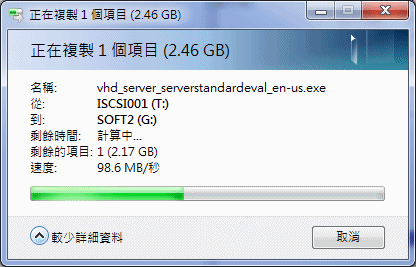
如果要中断LUN的连接,进到iSCSI启动器,然后在目标页签中选择要中断的LUN,然后按下中断连线按钮即可。
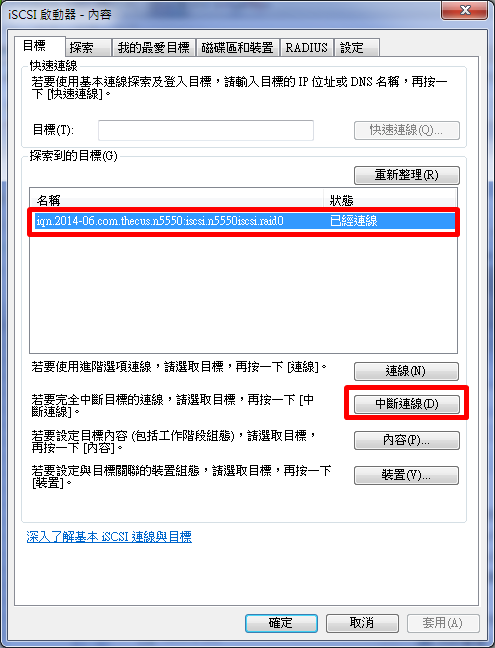

N5810 Pro NAS有附赠Acronis的True Image 2010 Home版本备份软体,可以让使用者进行备份。
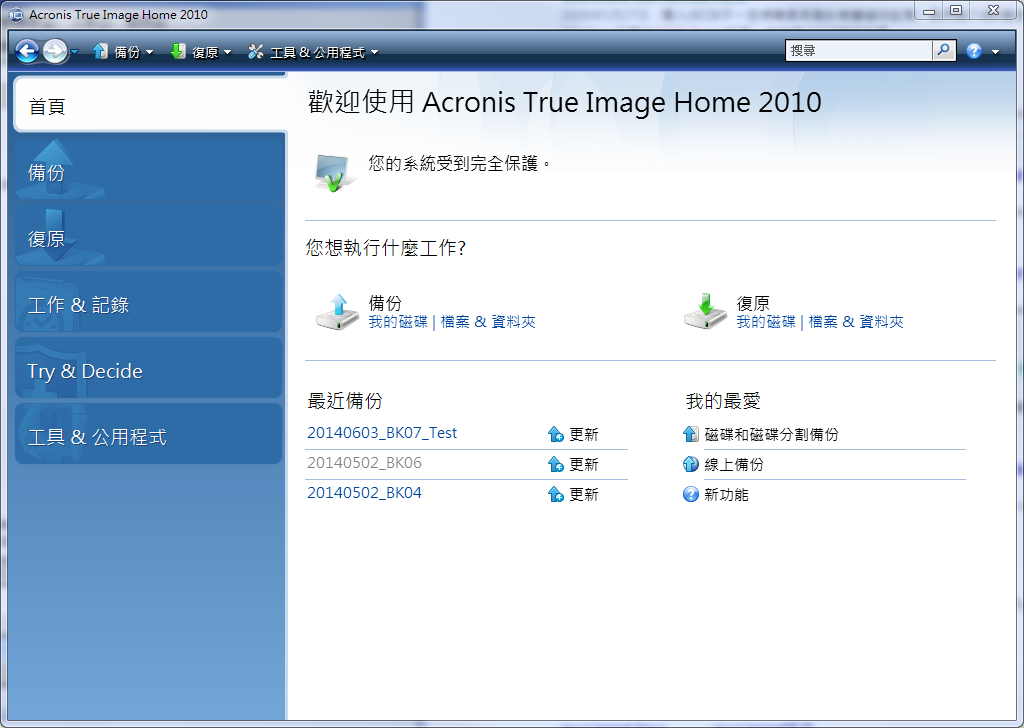
进入主画面,如要进行磁碟备份,点选备份页签,然后点选磁碟备份。
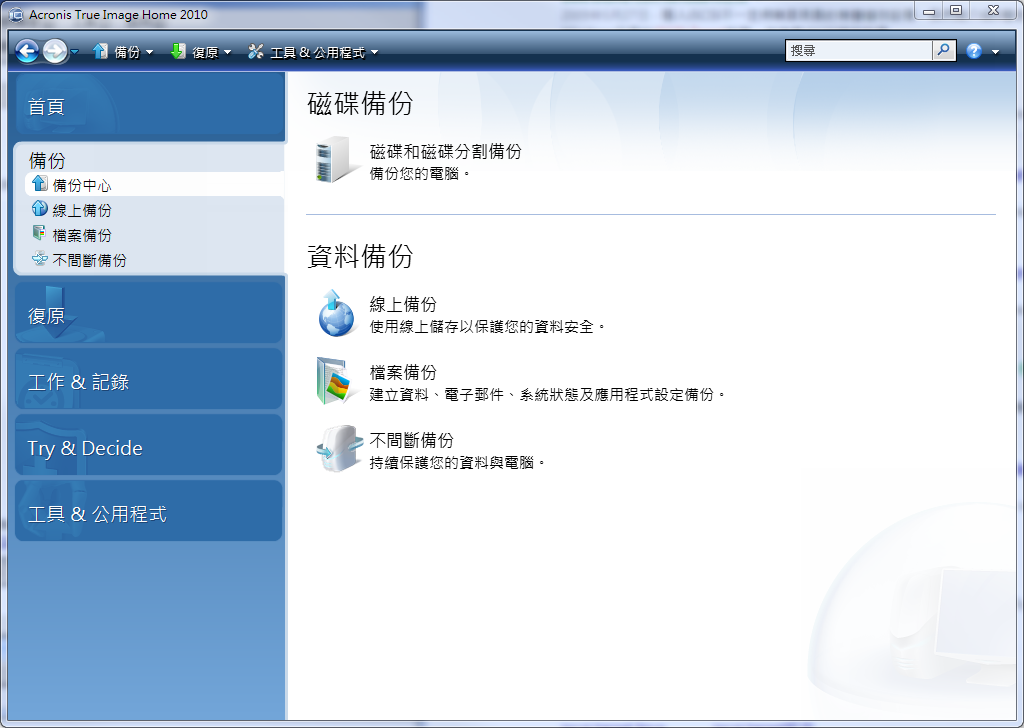
勾选要备份的磁区。
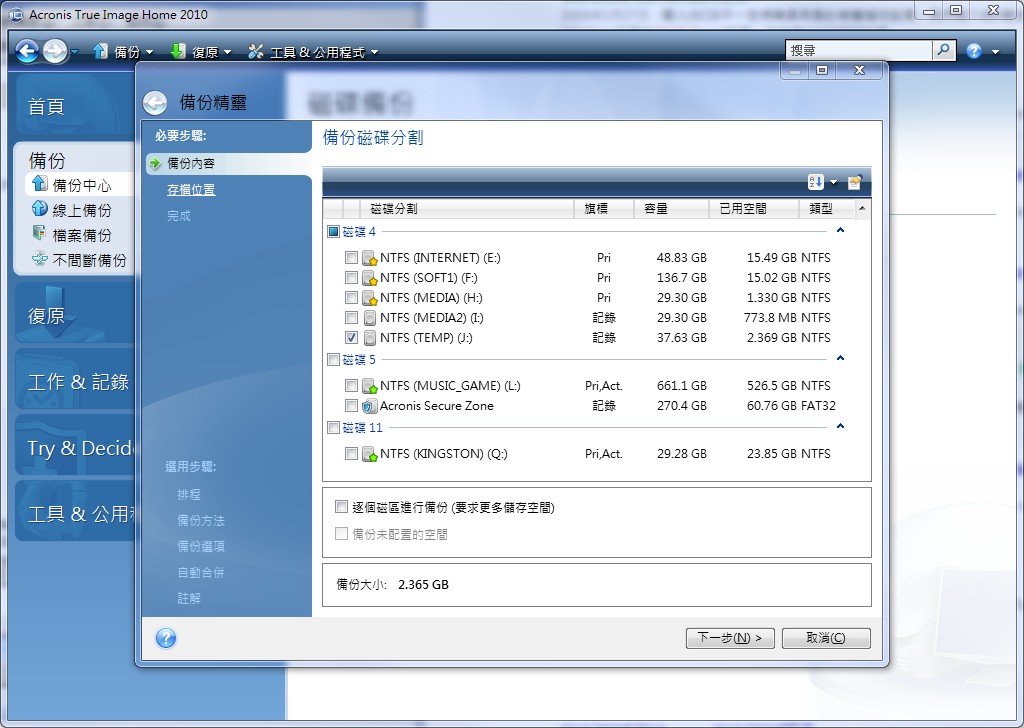
选择要备份的位置与输入档案名称,然后按确定钮。
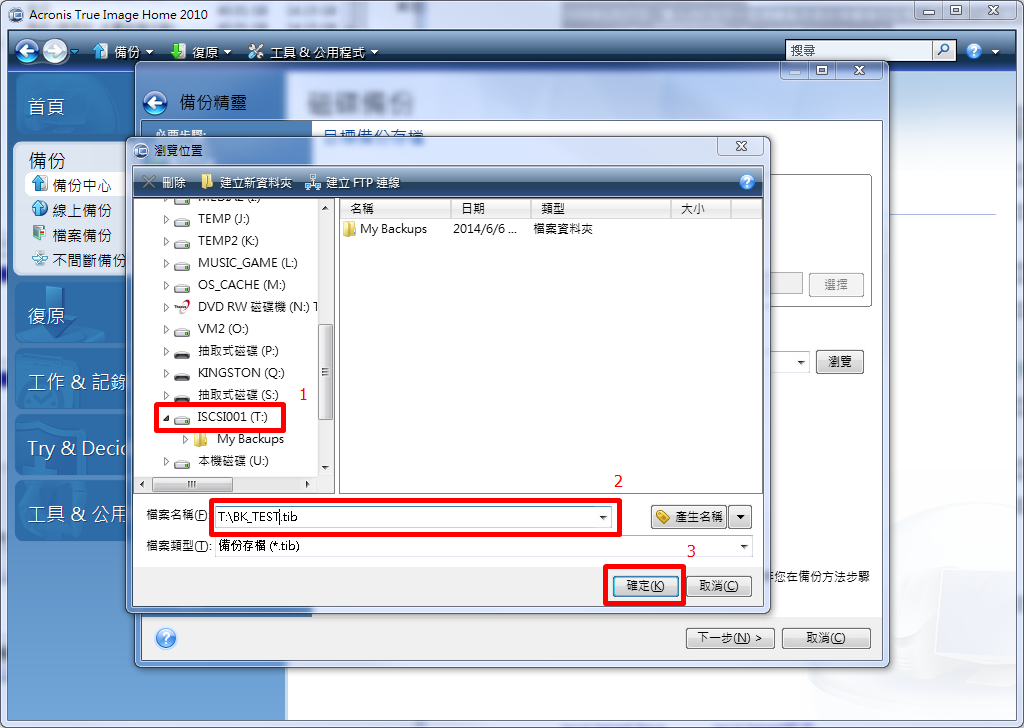
确认无误后,按下继续按钮。
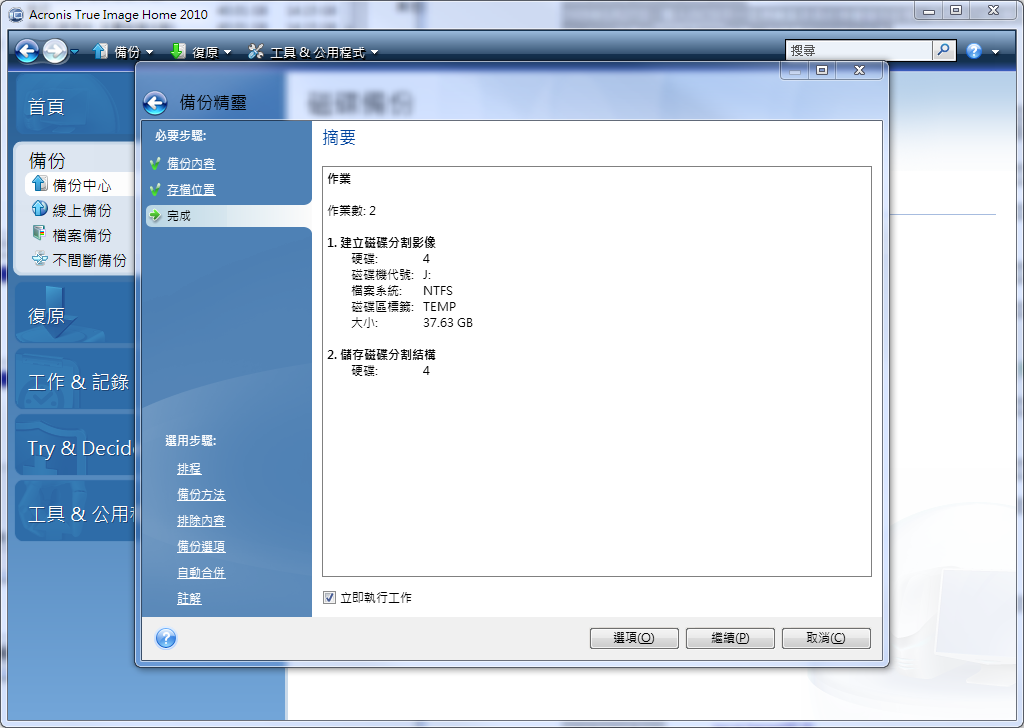
备份工作就开始执行。

备份成功!
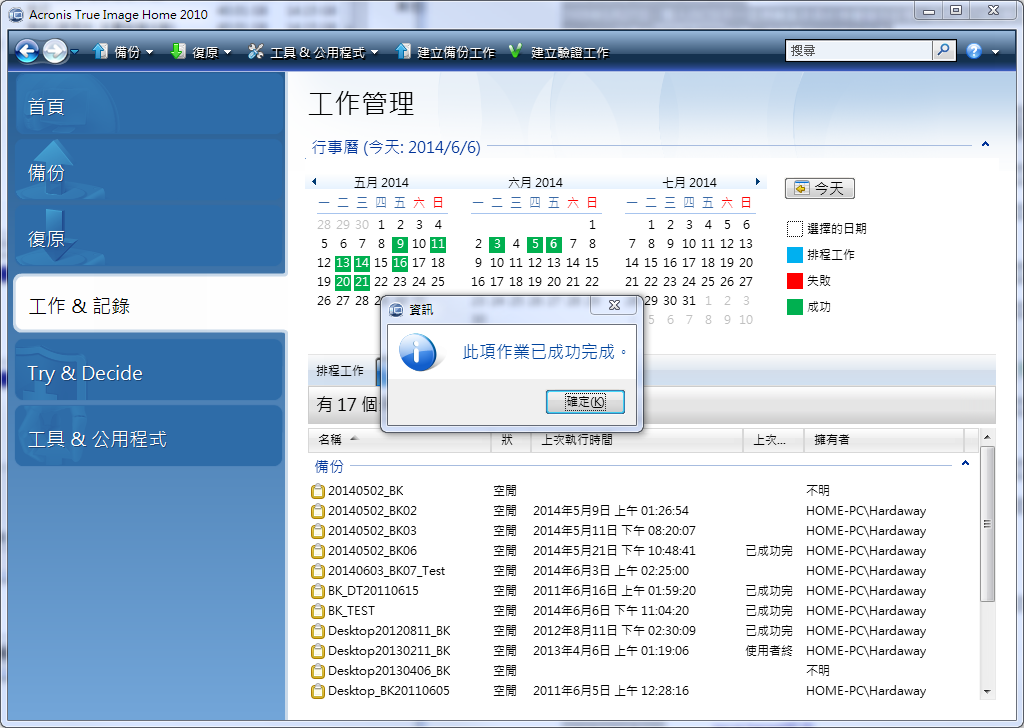
如果之后需要从备份档案进行还原动作的话,在主画面点选复原页签,然后点选资料还原。
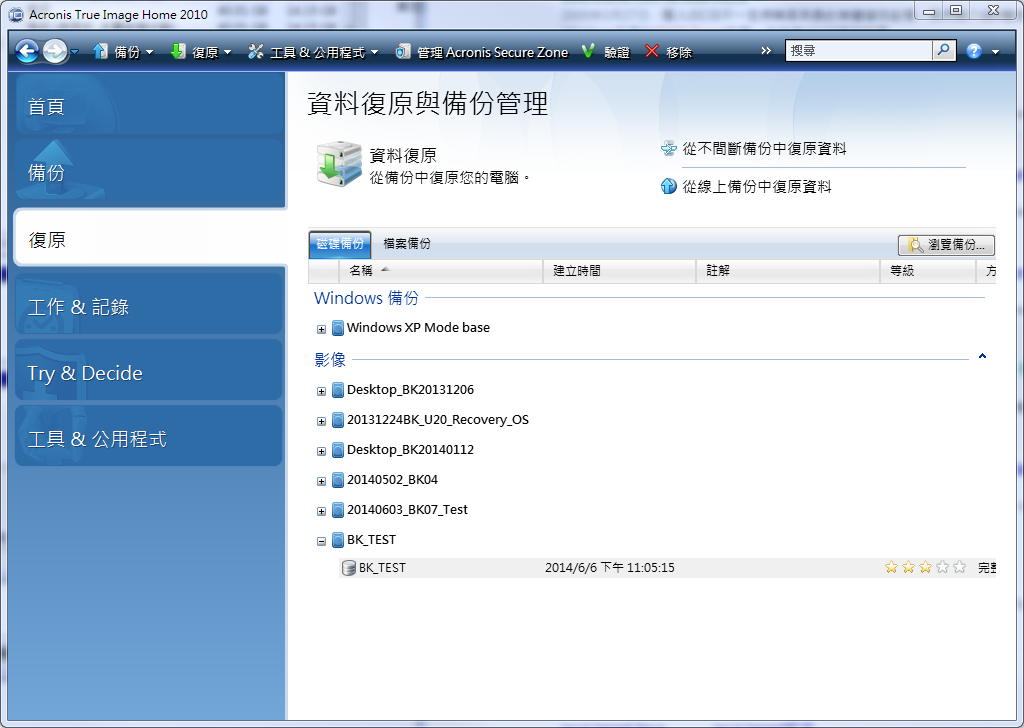
选取要使用在复原的备份档案。
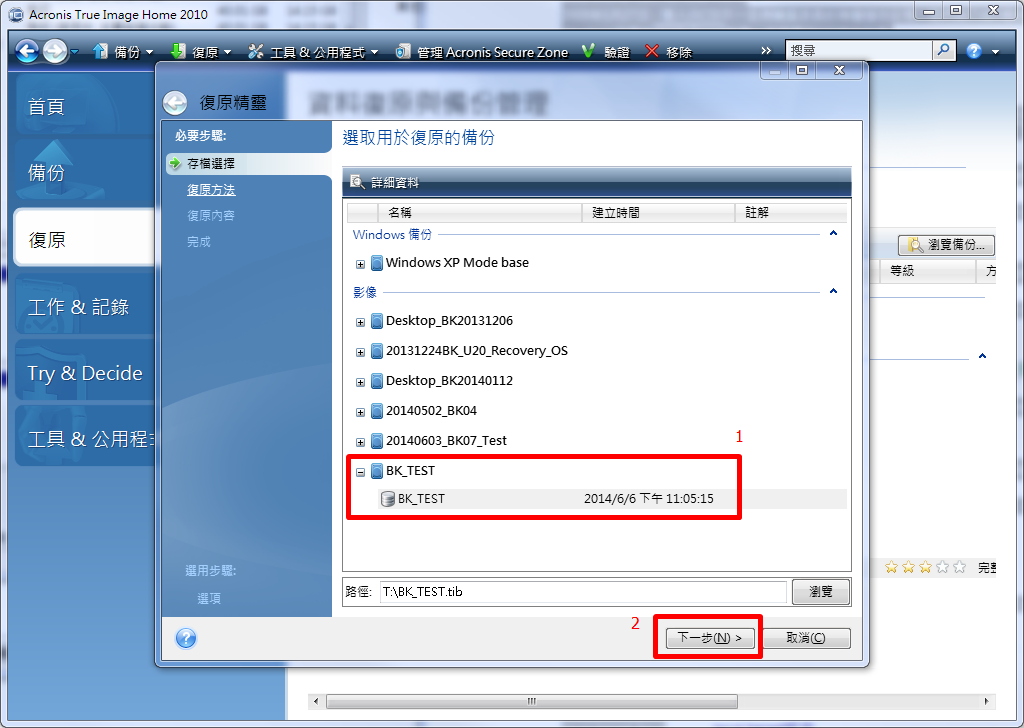
如果是要还原整个磁区,选择还原整个磁碟区和磁碟分割选项。
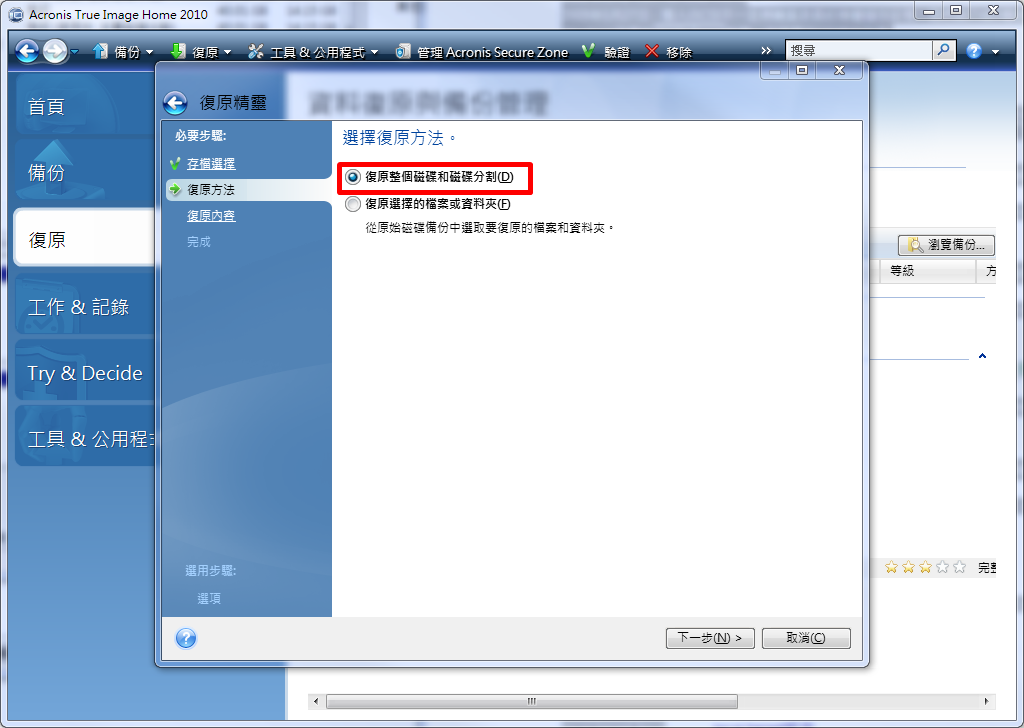
选择要复原的磁区。
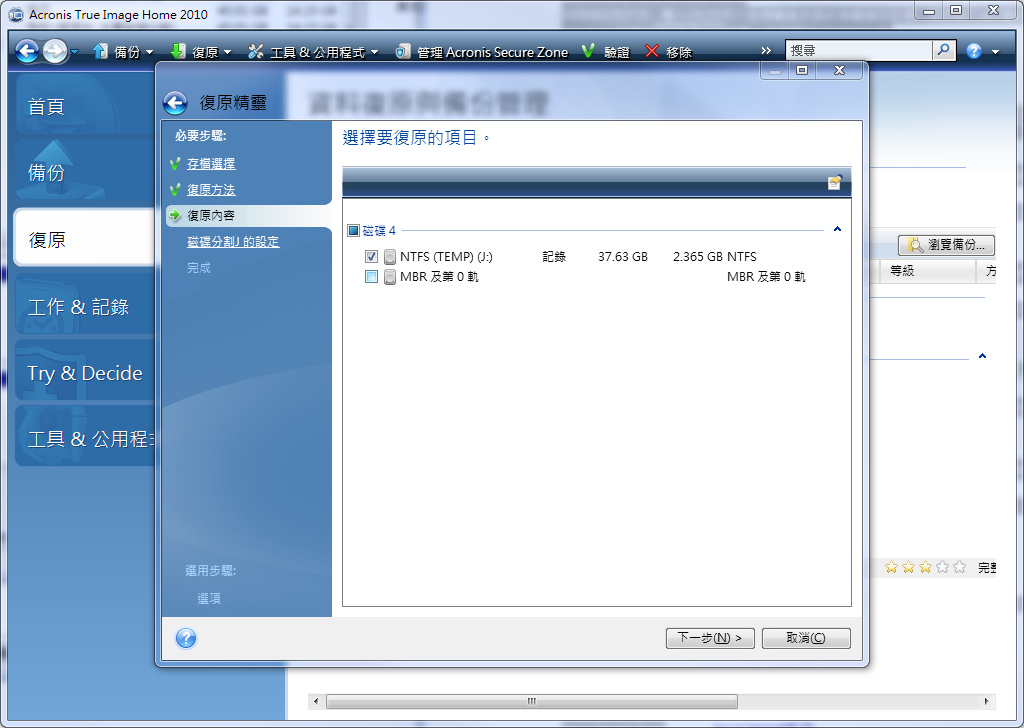
接下来进行目标磁碟分割位置设定。
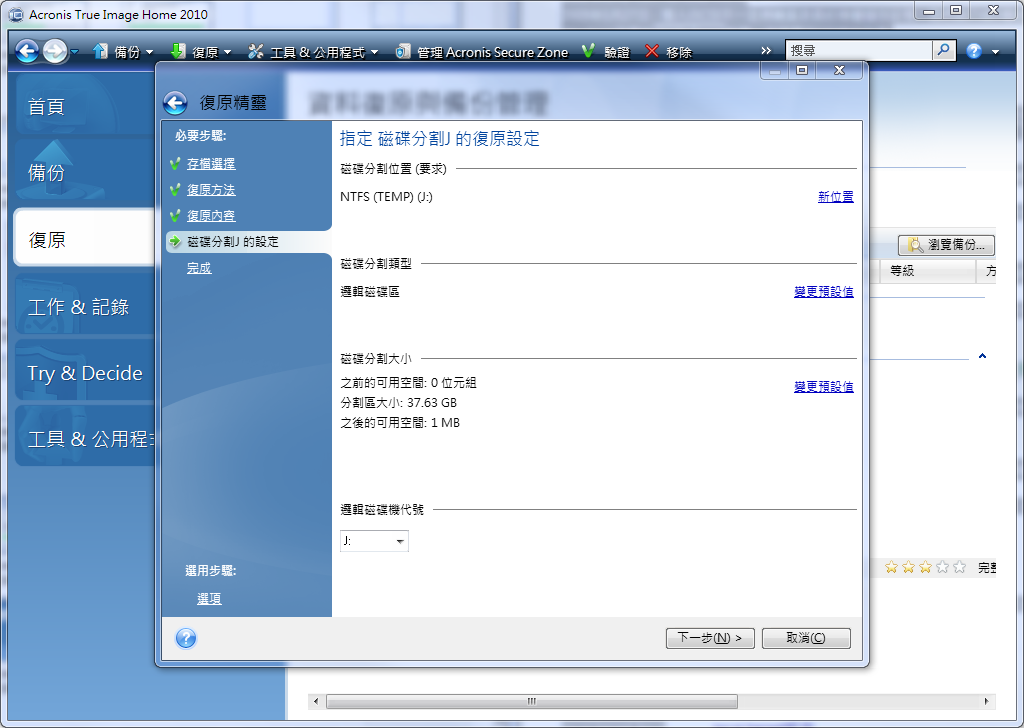
选取要还原到哪个磁碟区?而此磁碟区的容量,要比进行还原的磁区容量来得大。

目摽磁区选好后,确认无误后,按下继续按钮,就会开始进行还原动作了。
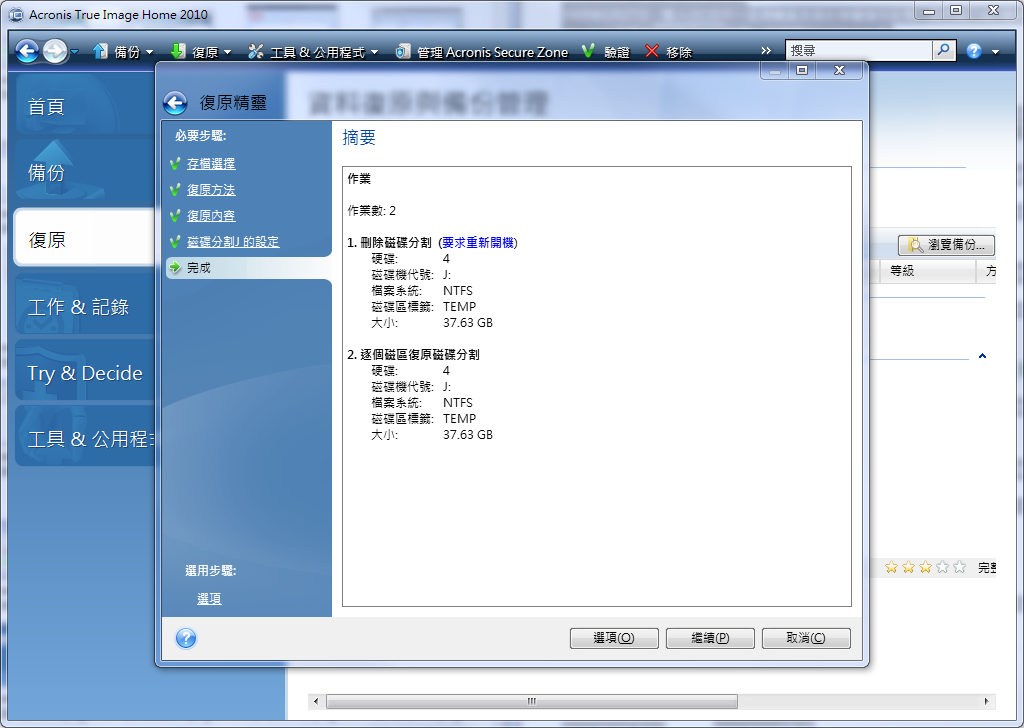

N5810 Pro NAS支援将连接在USB埠的储存装置,透过操作功能按钮,直接将装置内的资料,复制到NAS里的资料夹。

例如我将这个USB 3.0随身碟连接到N5810 Pro前面版的USB 3.0埠后,在韧体的磁碟资讯画面中,就可以看到相关资讯。
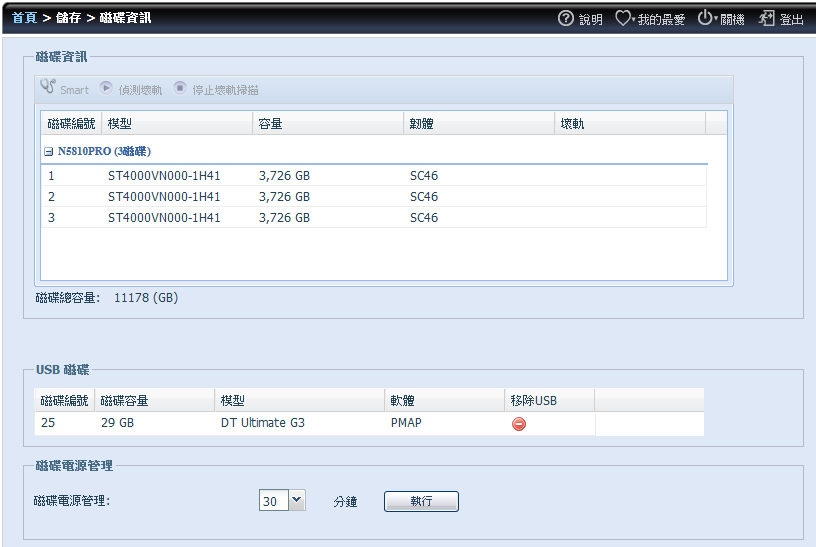
如要直接复制,按下照片中红框框内的操作功能按钮,LCD显示幕就会出现要不要进行复制的提示讯息。

确定要进行复制动作,按下操作功能按钮,LCD显示幕就会出现复制进行中的讯息。以我这个USB 3.0随身碟来说,有24.5G资料,复制动作总共花了4分40秒。而复制完成的资料,则是储存在USBCopy这个资料夹中。
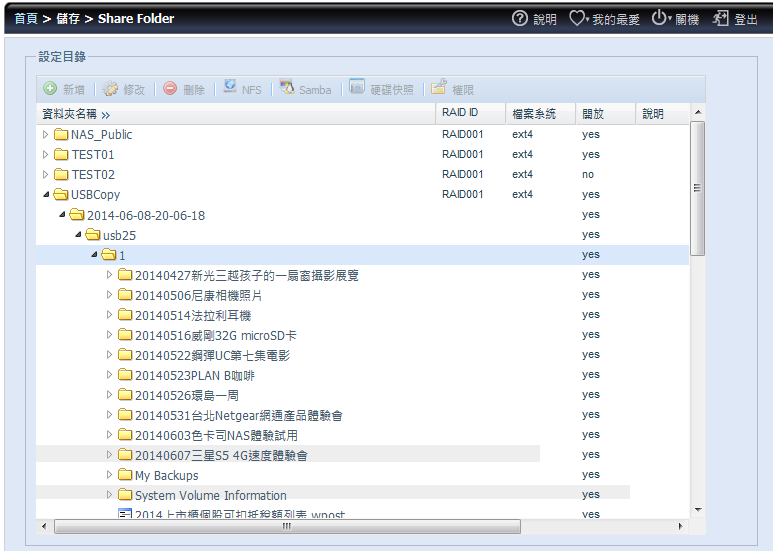

对于有需要将外接USB硬碟或随身碟资料备份到这台NAS的使用者,最快的方式就是使用机身上的USB Copy按键进行备份。但如果不在机器旁边,或是要备份到自己希望的共用资料夹中,就可使用Data Guard来建立备份工作。
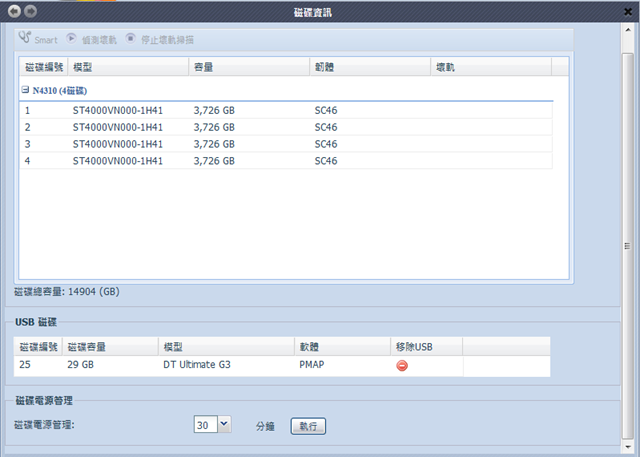
Data Guard画面。
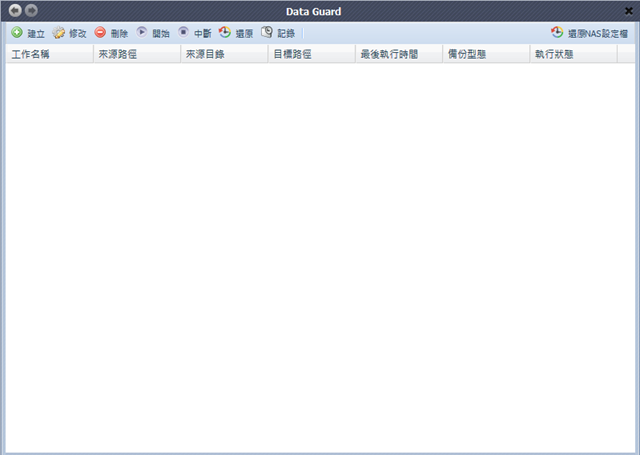
按下建立按钮,有三个大项目可以选择。
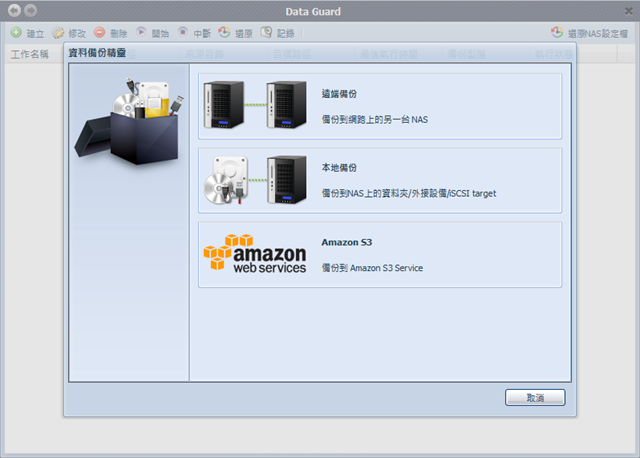
选择本地备份,接着可选择备份方式。
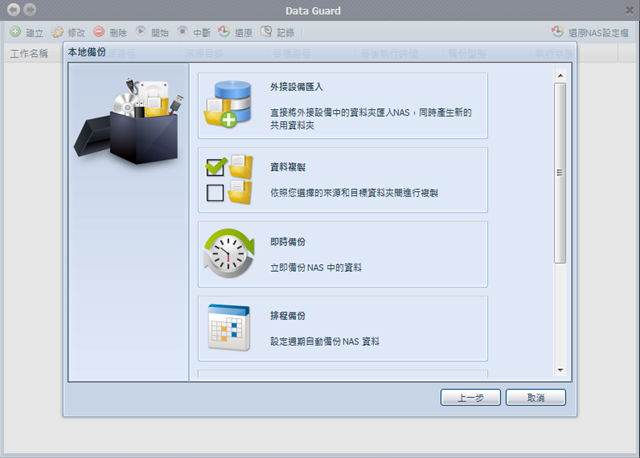
以外接设备汇入来说,先选择资料来源与资料目的地。
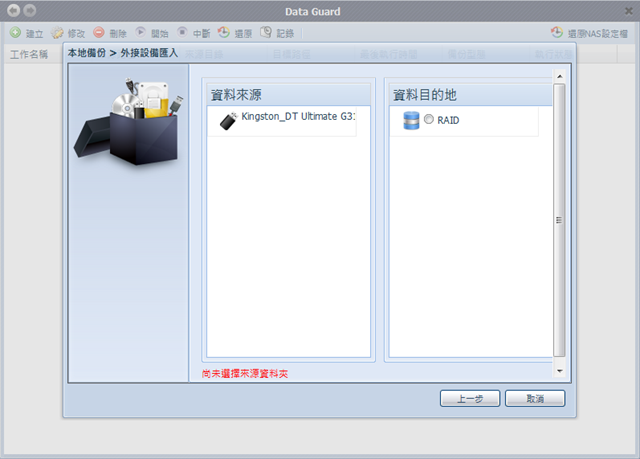
接着选择记录档存放位置。
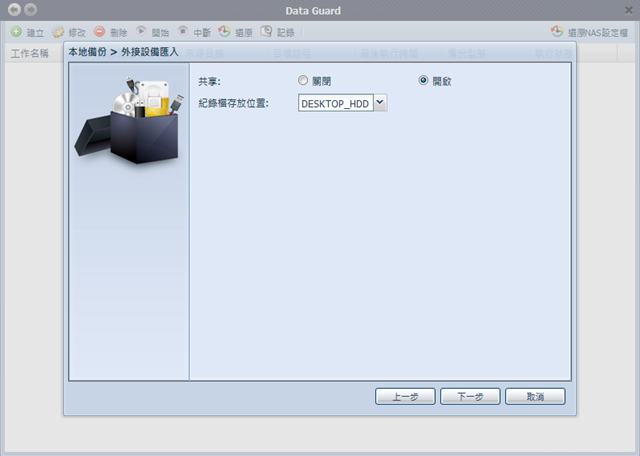
提醒事项确认。
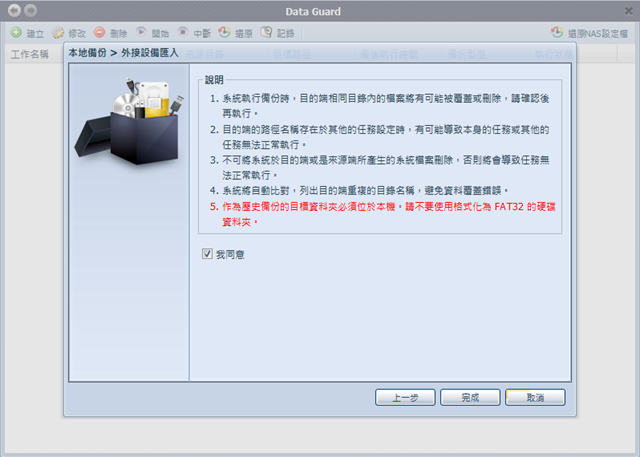
开始进行备份工作。
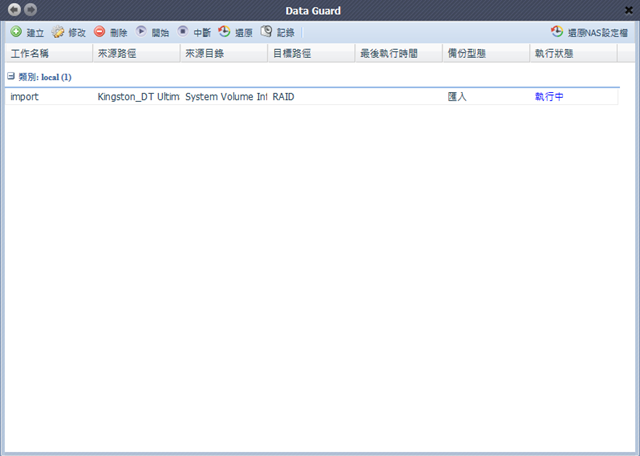
外接USB硬碟或随身碟另一种备份方式,可点选资料复制,然后再点选"外接设备>Raid目录"。
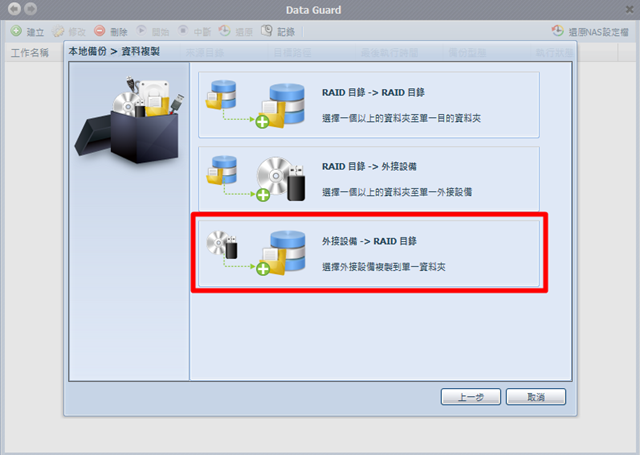
选择资料来源要备份资料夹,以及备份到资料目的地的资料夹。
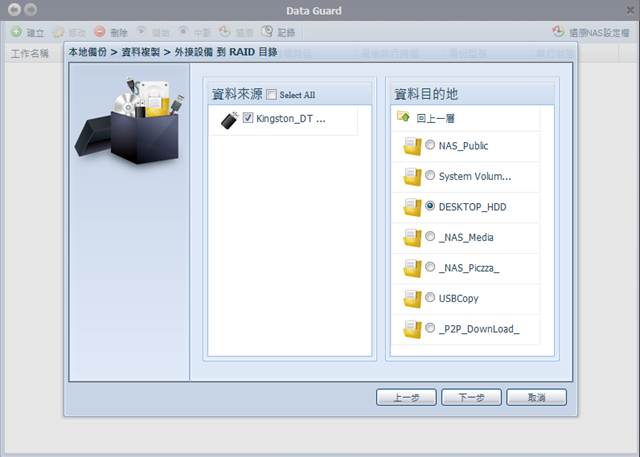
选择记录档存放位置。
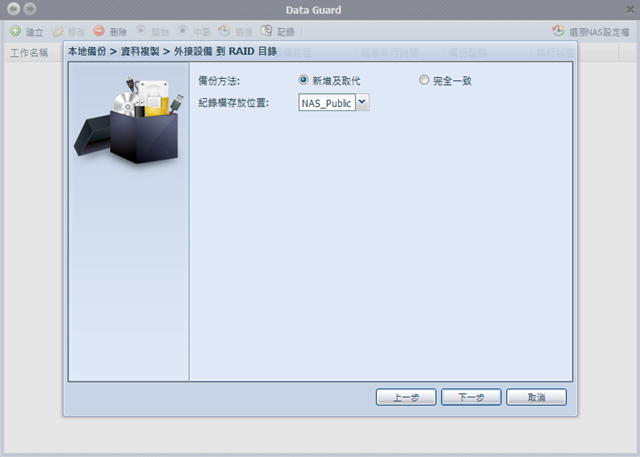
开始进行备份工作。
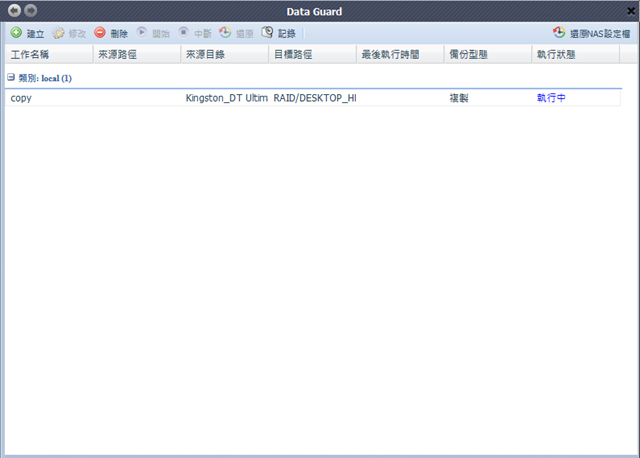
至于个人PC或NB要将需要资料传输到这台NAS备份,可用连线网路磁碟机方式,连接这台NAS的共用资料夹,然后利用备份软体,定时将要备份档案传输到此共用资料夹中。如果这台NAS里的资料,有需要备份到外接装置中,一样可以透过Data Guard设定工作。另外,也可以在Data Burn里面,选好所需资料,透过连接在这台NAS的外接烧录机,将资料直接烧录在光碟片里。
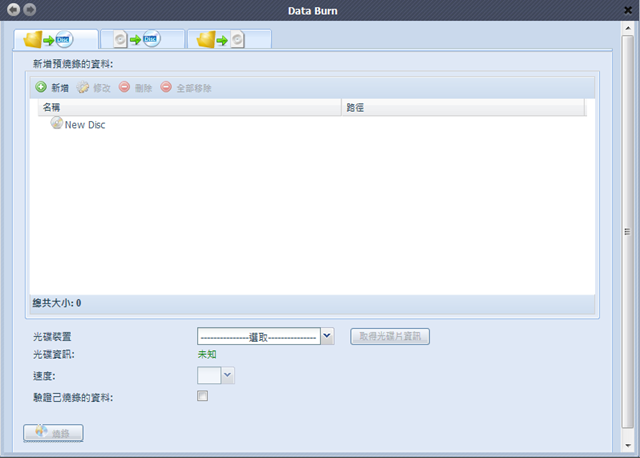

以中小企业用户来说,如果有使用NAS,可能依需要陆续买入不同厂牌NAS,如果要互相进行资料备份的话,NAS本身必需要支援Rsync机制。如果,要让其它NAS的资料可以备份到N5810 Pro,就要将N5810 Pro的Rsync Target功能启动。
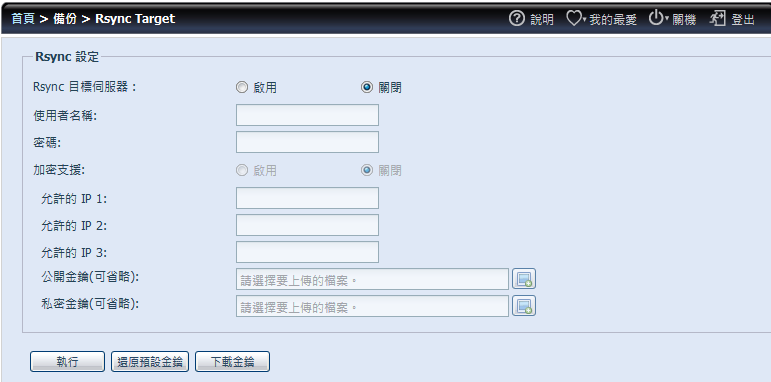
进到"备份>RSync Target"画面进行设定。基本上,截图中的Rsync目标伺服器要社设为启用,同时输入要让其它NAS可以连接备份的使用者名称与密码。如果要以加密方式备份,就要启用加密支援,然后输入允许的IP位址。
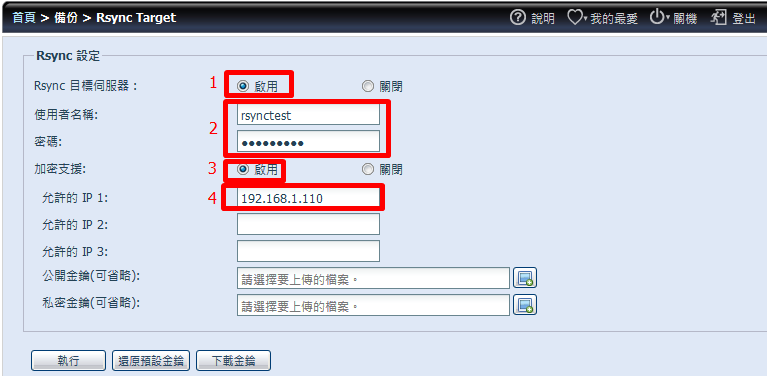
另外,要能让其它NAS可以备份到N5810 Pro,也别忘了要启用SSH服务。而上面这些步骤完成后,就可以在其它品牌NAS上,设定备份到N5810 Pro的网路备份工作
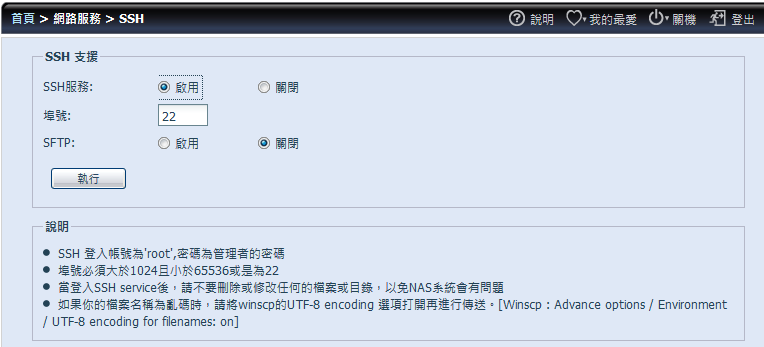
接下来,测试将N5810 Pro上的资料备份到有启动Rsync Target功能的NAS。在"备份>Data Guard"画面中,点选建立,就会出现资料备份精灵画面,然后选择远端备份。
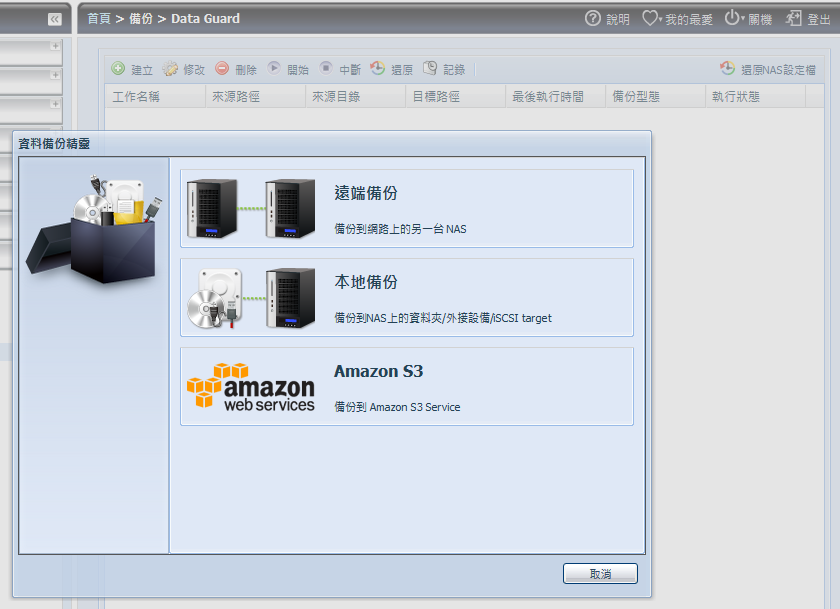
接下来的画面,我选择自订备份。
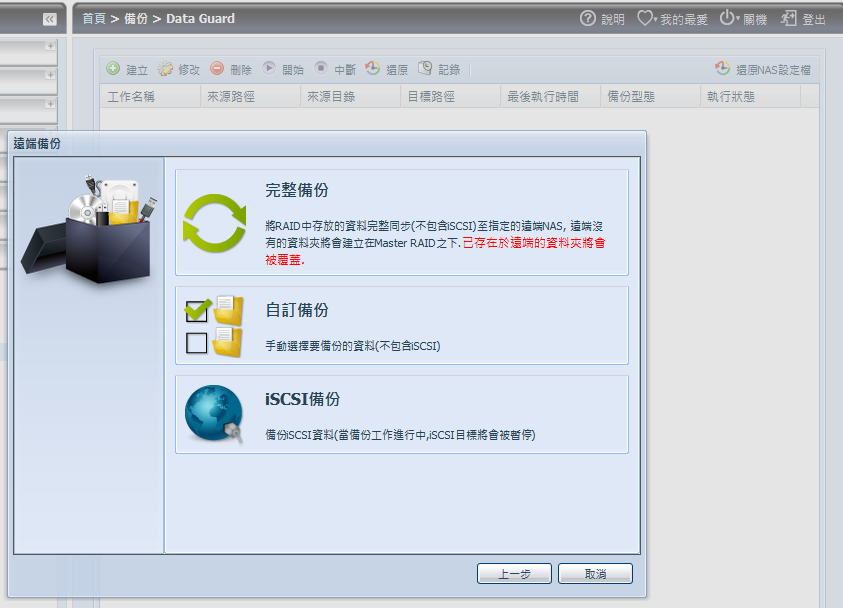
在自订备份画面中,依序填入所需资料,然后选择N5810 Pro上要备份到远端NAS的资料夹。
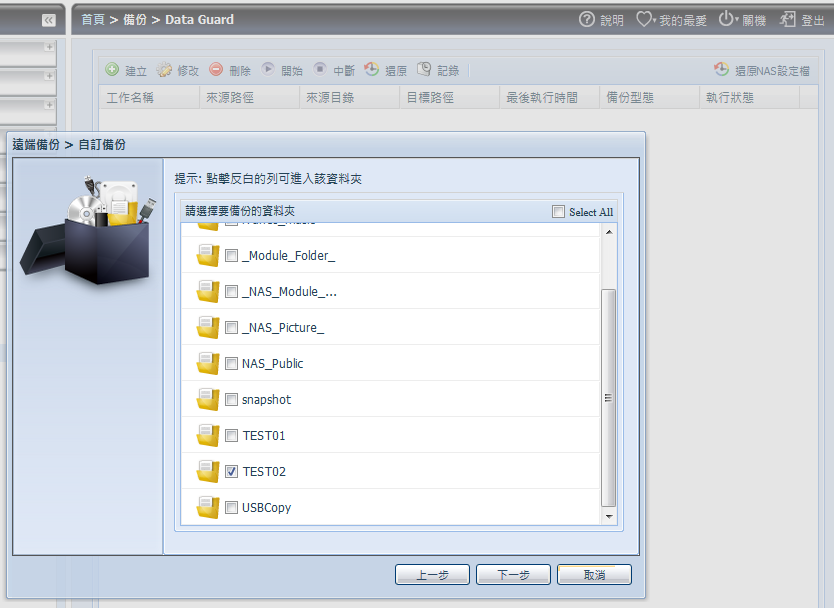
输入备份任务名称,而其余选项,就视使用者自己需要进行更改。
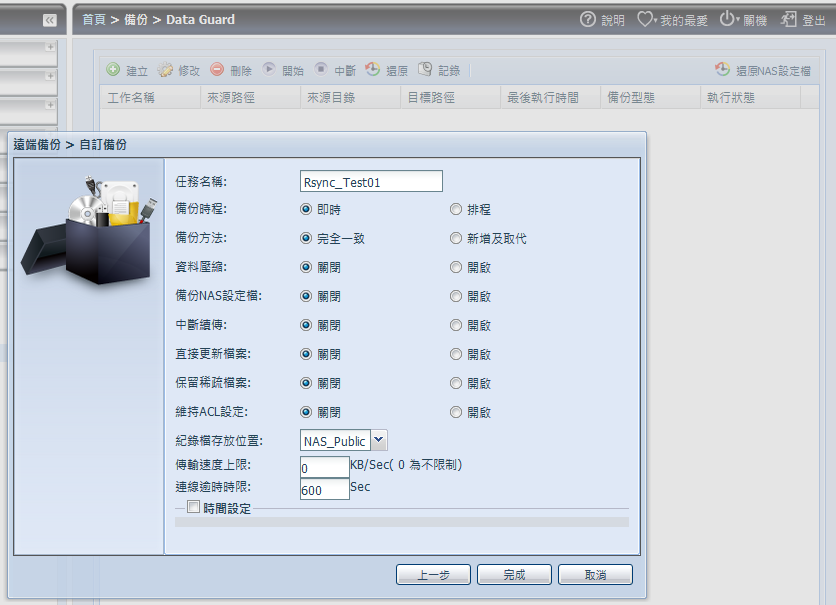
备份任务设定好之后,立即进行备份工作。
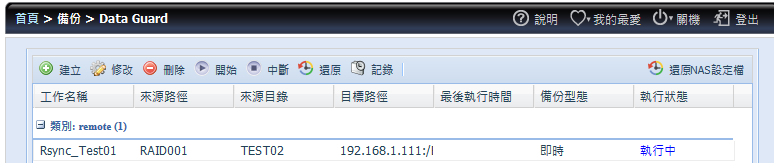
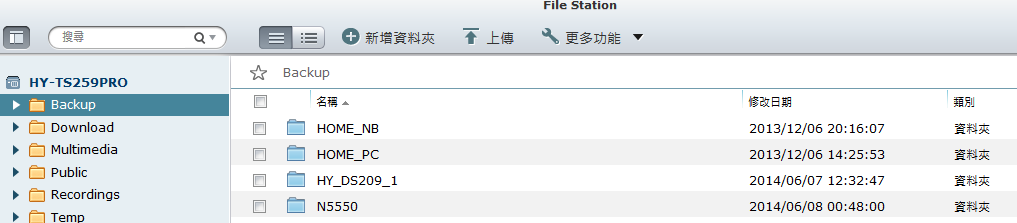
备份完成后,到远端备份目的地的Q牌NAS上查看,要备份的资料都成功备份到指定资料夹中了。
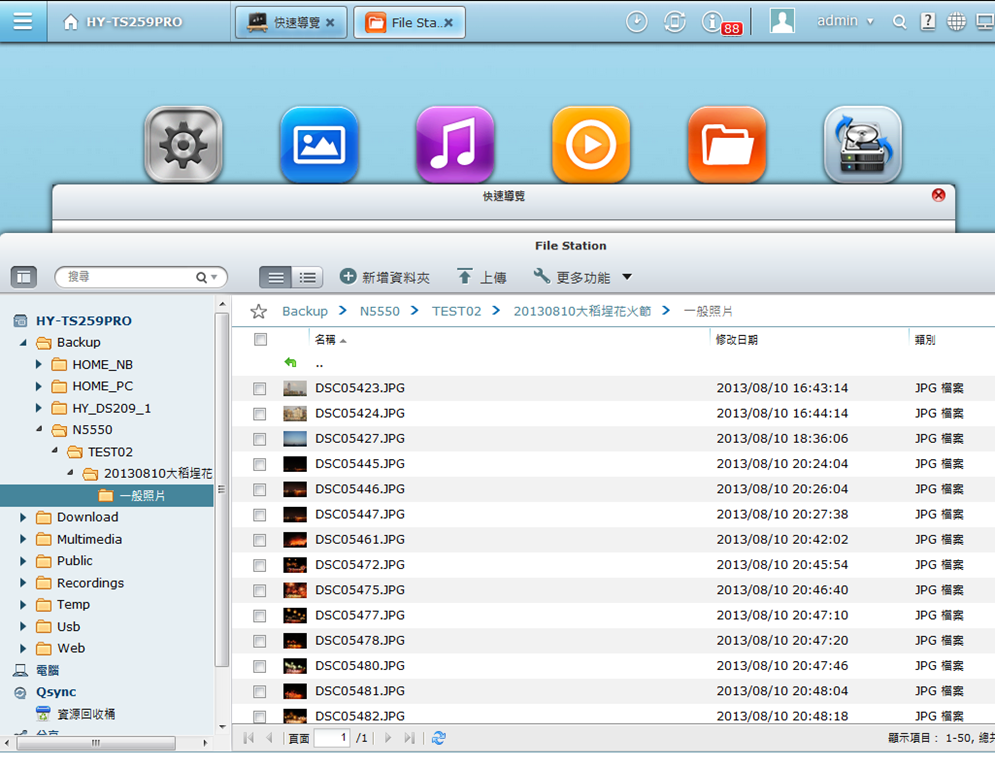

N5810 Pro支援ISO挂载。而挂载方式,是进入"储存>ISO Mount"画面,然后点选下图红框框部分。
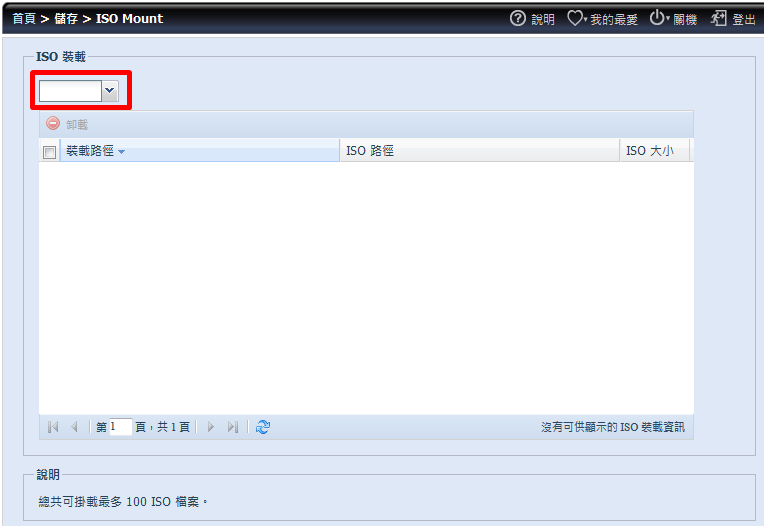
在装载表画面中,选择要挂载的ISO档,接着进行命名,最后按下新增按钮。
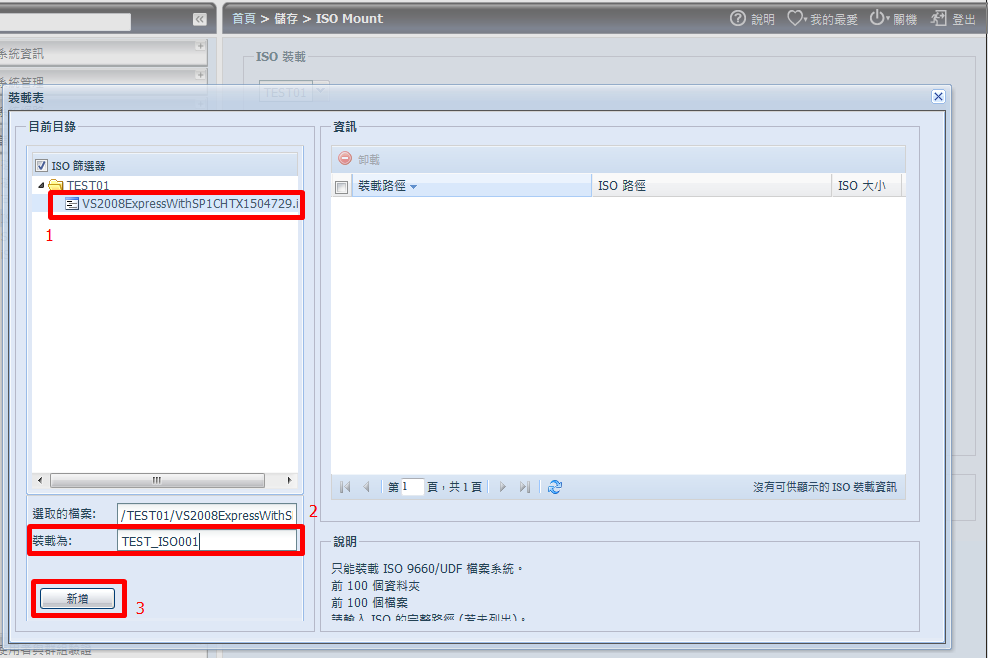
挂载成功!
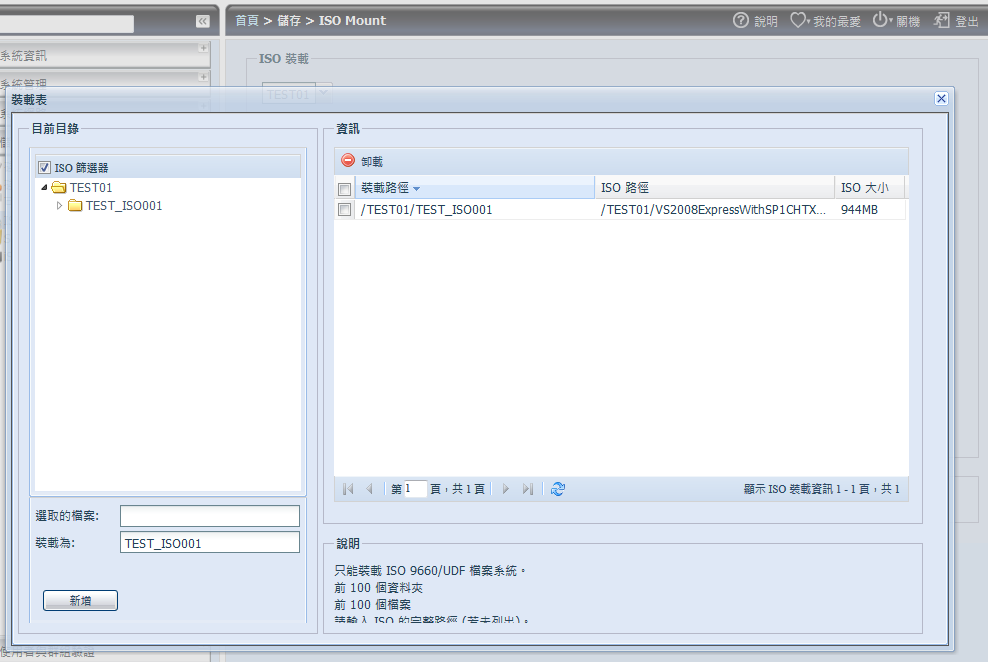
假使要卸载已挂载ISO档的话,勾选要要卸载的ISO档,然后点选卸载。
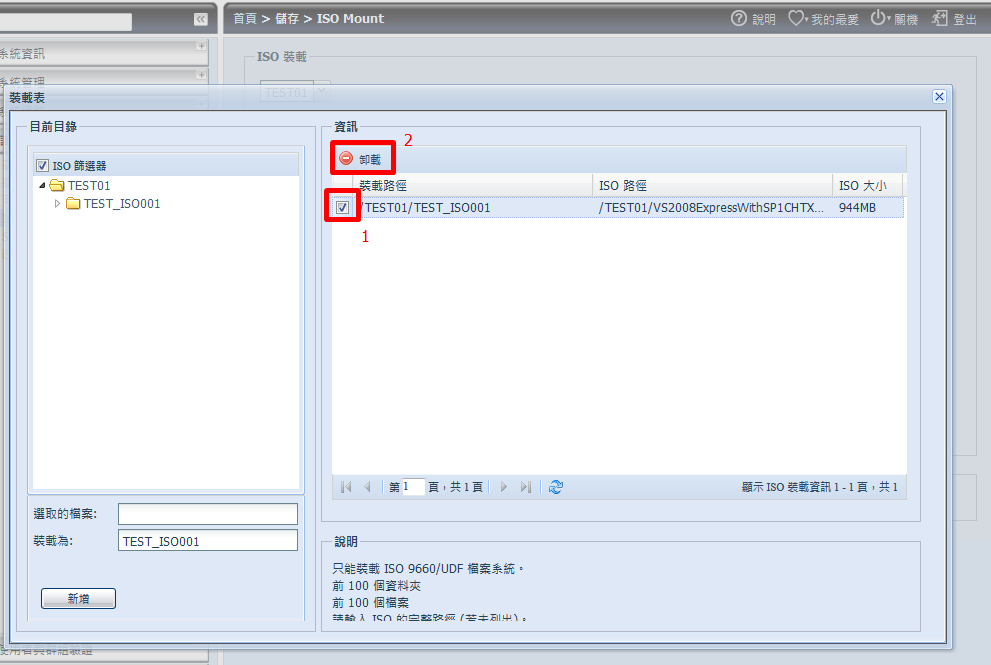
如出现以下截图中的提示讯息,代表卸载成功。
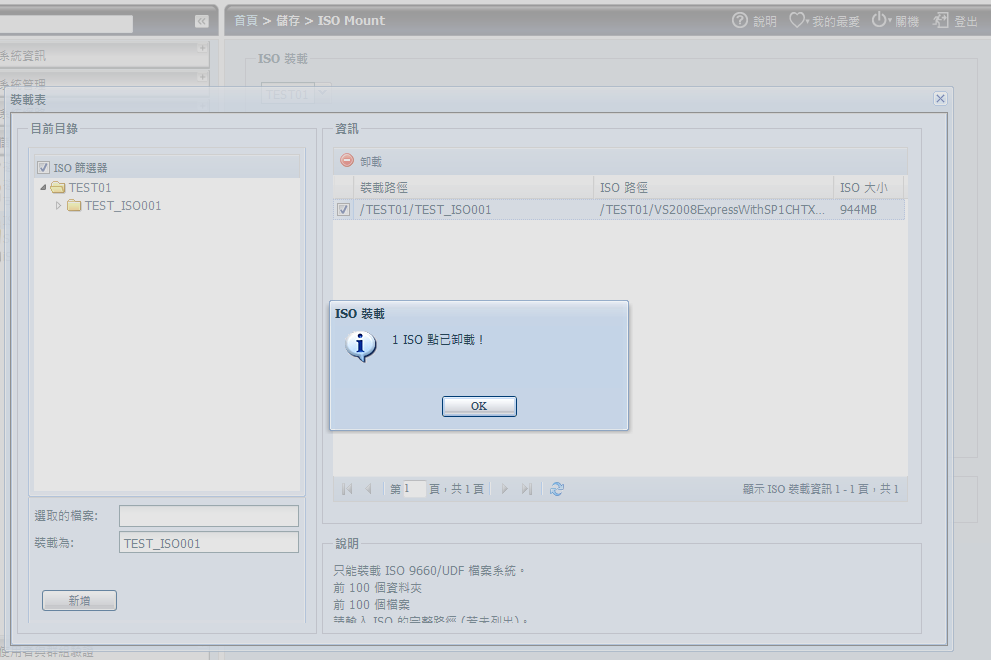
另外,N5810 Pro也支援USB光碟烧录机,可以将资料直接稍录到光碟片上。至于烧录的方式,进入"备份>Data Burn"画面。而此画面
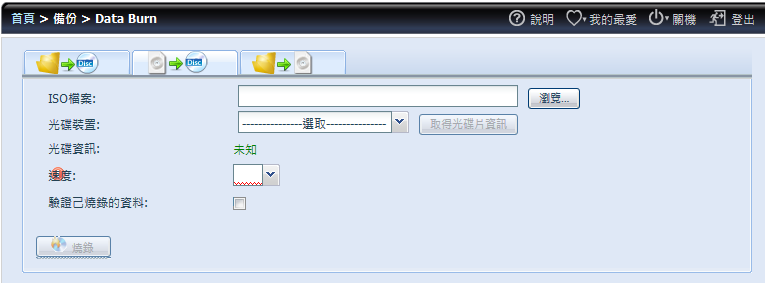
进入画面中,依据下图的步骤完成选择,然后按下烧录按钮。
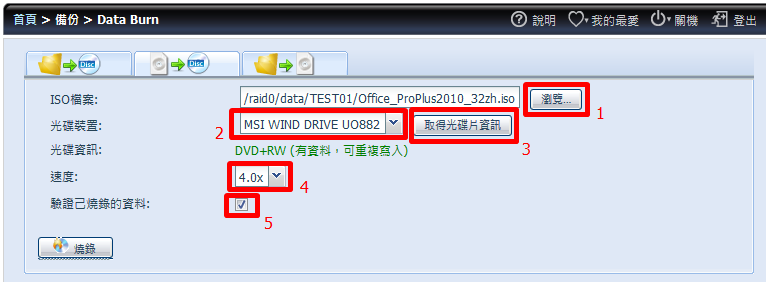
开始进行烧录。

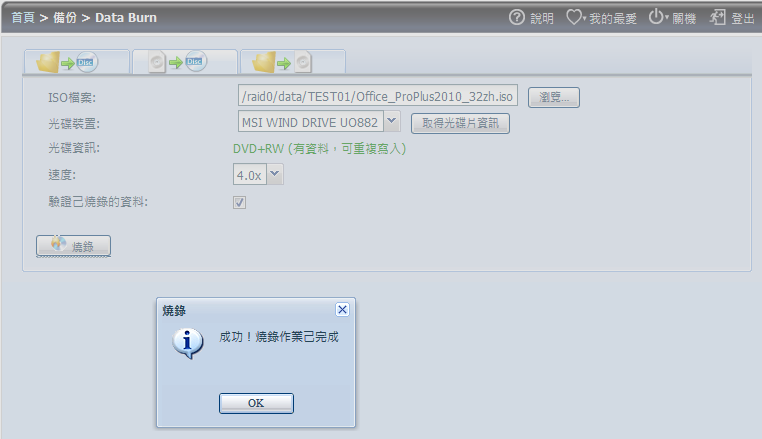
此外,N5810 Pro也可以接上USB印表机,让同网路环境中的使用者,一起使用这台印表机。
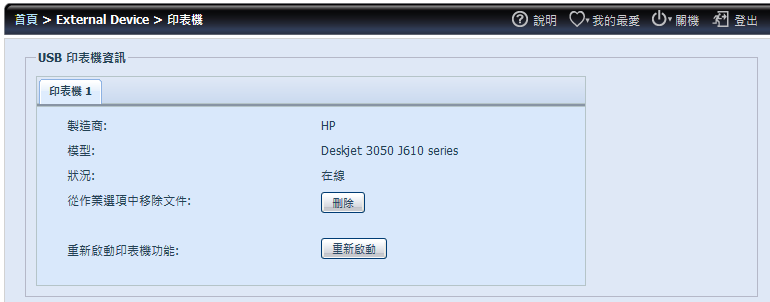

除了预设的应用服务,N5810 Pro还可以透过自家官方应用程式,以及第三方应用程式进行功能扩充。
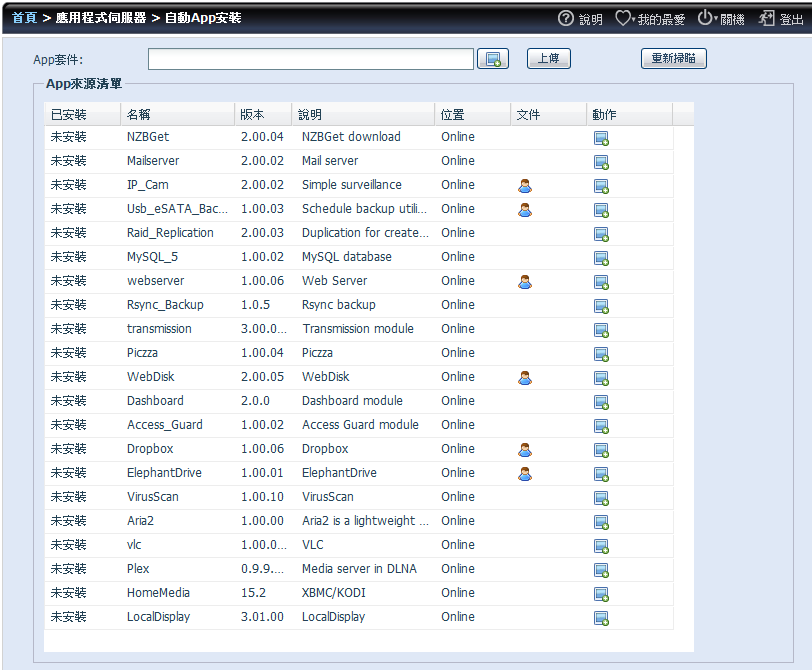
除了韧体本身有的功能,使用者也可到
官网App下载中心,下载经色卡司确认后的第三方App,扩充NAS的功能。
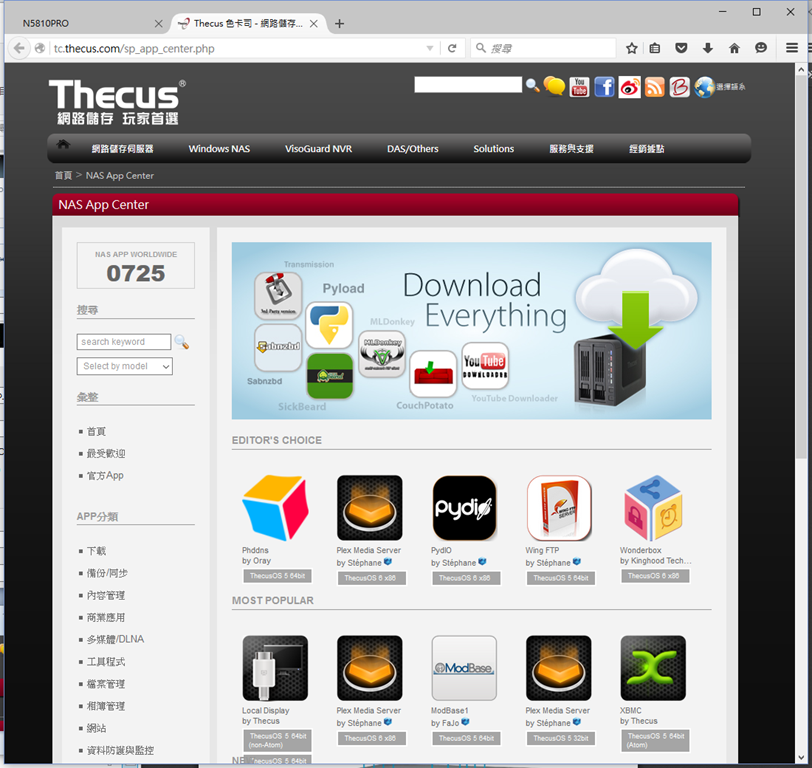
官方程式下载后,可以到NAS官方应用程式,进行上传安装动作。此外,色卡司官方应用程式,也可以在有连接外部网路下,直接在此下载安装。

安装完成与启动后,就可以正式使用这个App了。
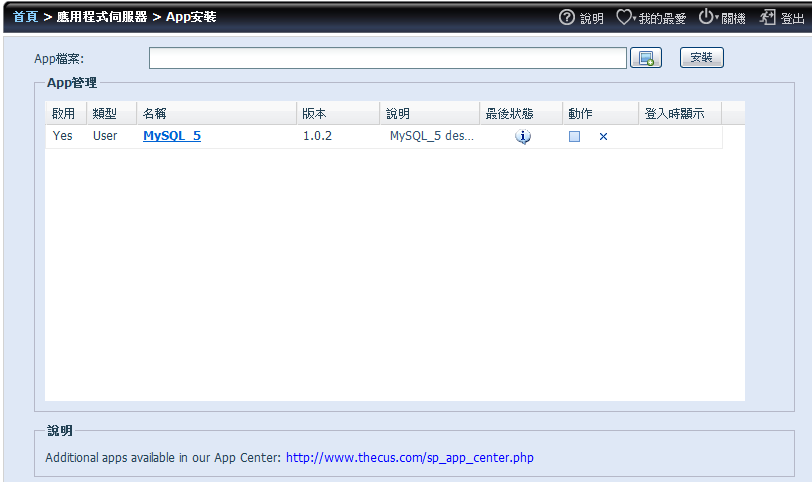

在App Center里,提供好几个多媒体伺服器应用程式。其中,最方便使用的,就是属于色卡司官方应用程式的PLAX多媒体伺服器。
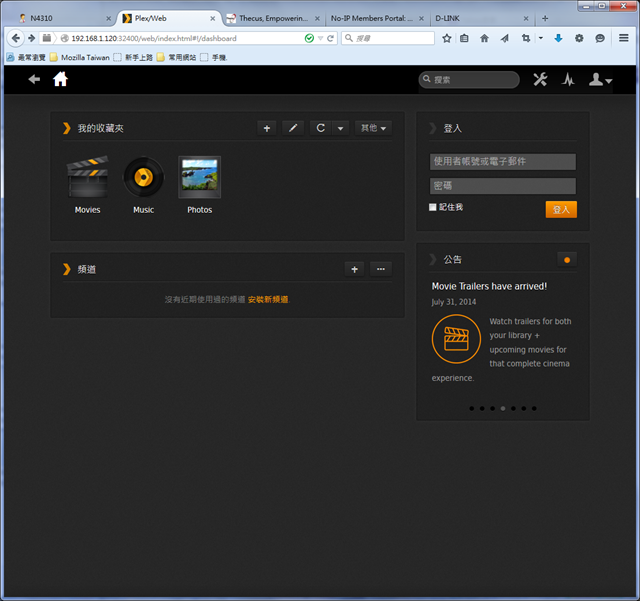
进入PLAX多媒体伺服器页面,建议先视自己使用的NAS效能与网路状况,在设定页面中调整串流品质,以确保能顺畅地观看影音与聆听音乐。
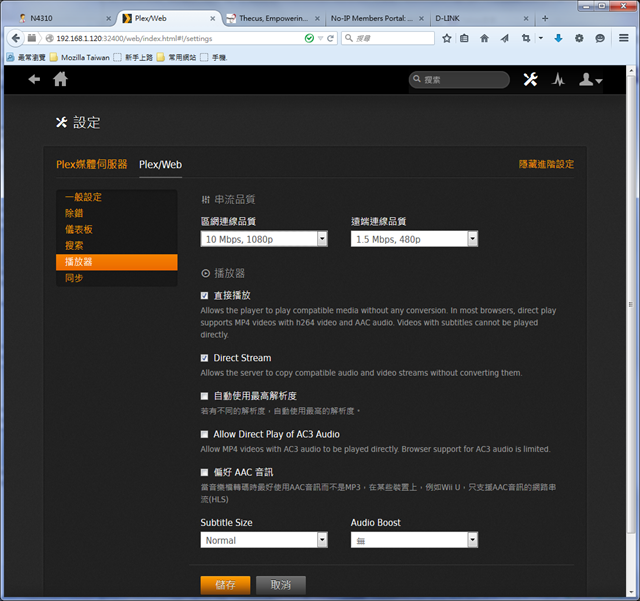
除了预设收藏夹,使用者可以新增新的收藏夹,并指定多个NAS里的目录在这个收藏夹里。
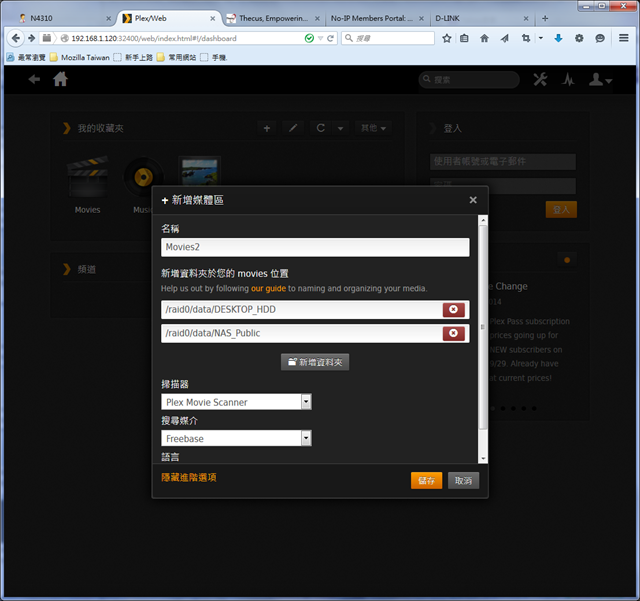
新的收藏夹建立后,PLAX就会自动进行扫描,将符合格式的档案列出。
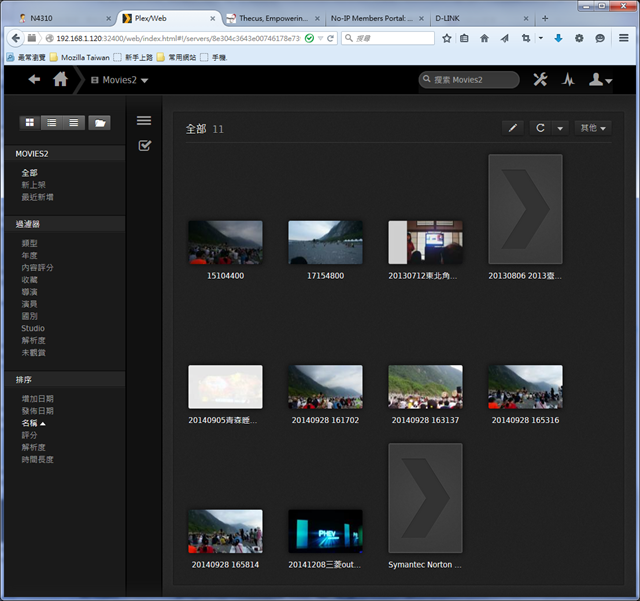
如果是已存在的收藏夹,也可以进行编辑,将新的NAS资料夹加入。
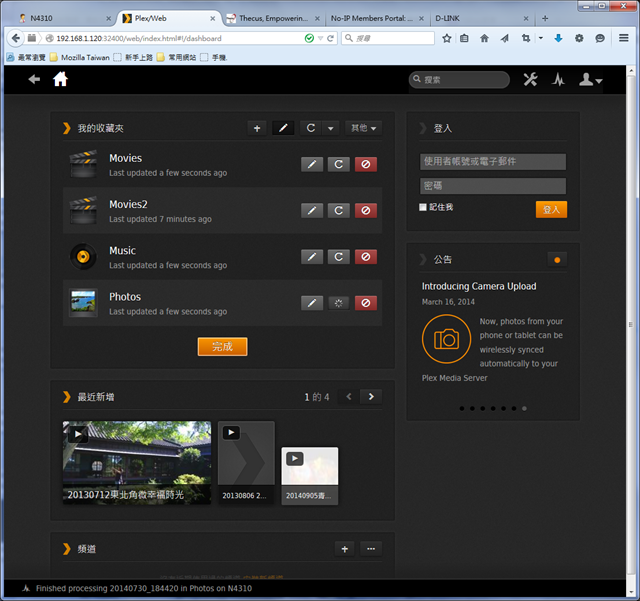
我家里客厅的电视是Smart TV,所以当N5810 Pro的PLAX多媒体伺服器启动后,就能搜寻得到。

点选进入后,就能看到相关的影音档案。
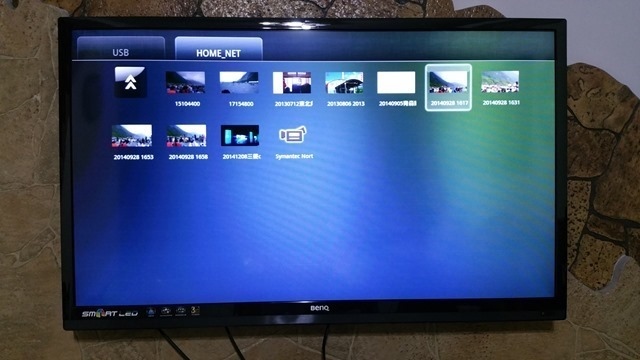
播放Full HD影片顺畅。


听音乐也没问题。
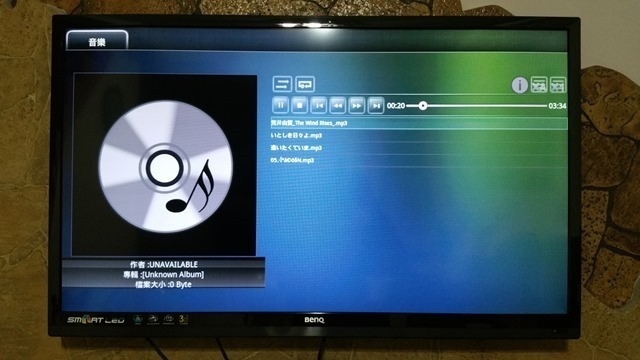
观看照片也OK!
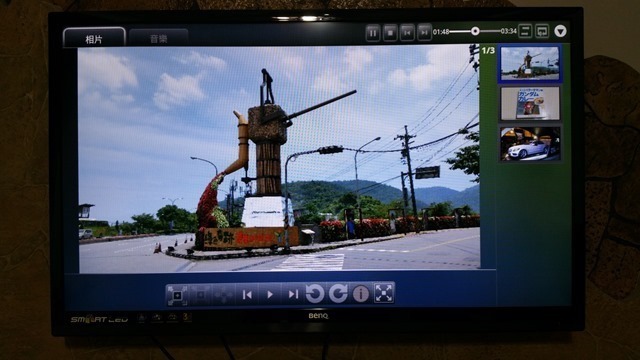
假使家里电视不是Smart TV,既有的电视只要有USB插槽,然后再购买像chromecast或其它有支援DLNA功能的电视棒,一样能播放这台NAS里的影音。
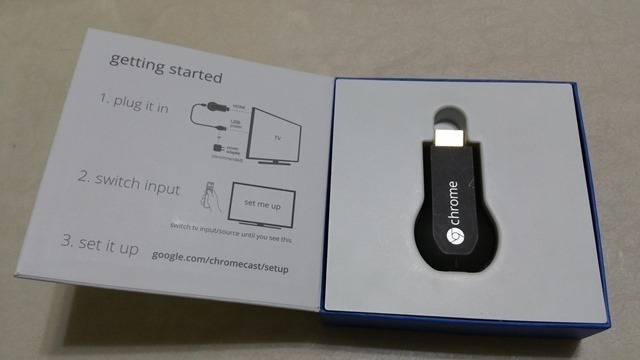

在目前NAS使用者中,有不少人是用来储存大量的相片。而色卡司官方应用程式中,有提供Piczza网路相簿程式,让使用者可以对这些照片分类、管理与观看
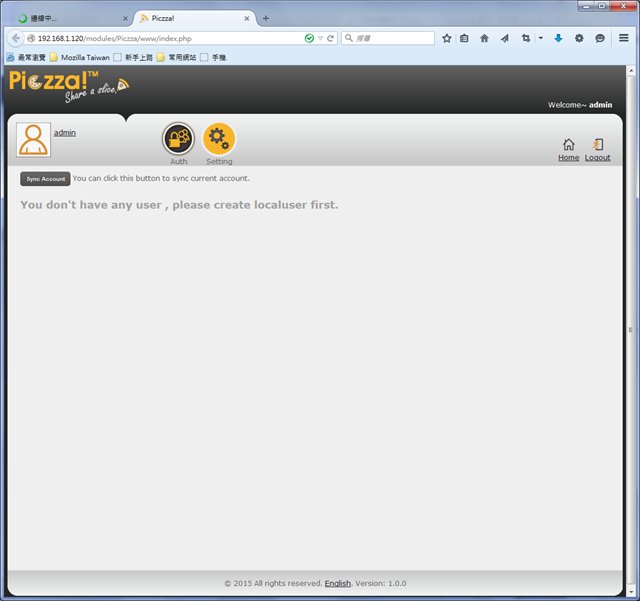
Piczza网路相簿程式的admin帐号只能进行设定,因此要将使用者介面登入功能启用,使用user帐号登入。
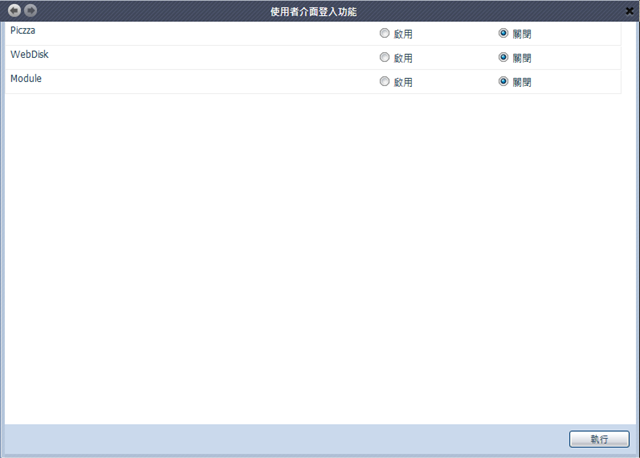
以user001这个使用者帐号登入后,就可以开始上传照片。
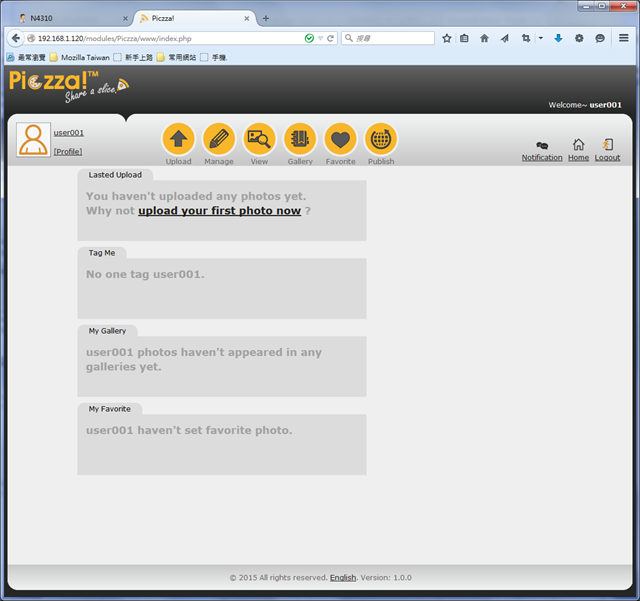
上传照片方式,可以选取本地电脑里的照片直接上传。
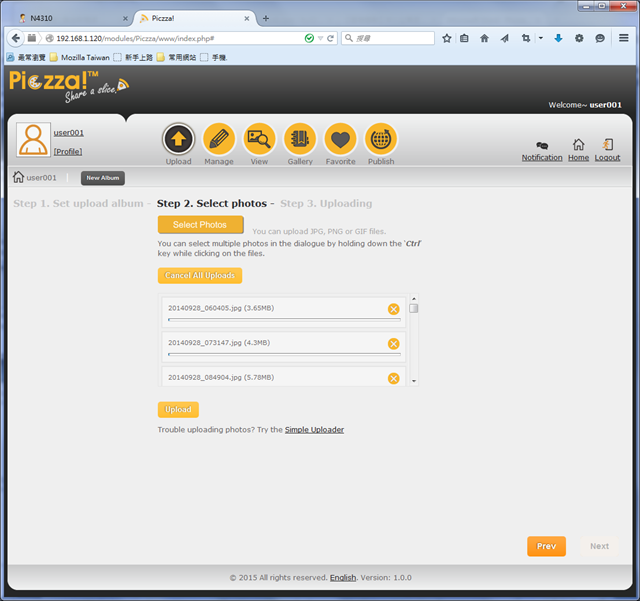
当然比较好的方式,是先建立一个相簿,并设定好权限,然后再选取照片进行上传。
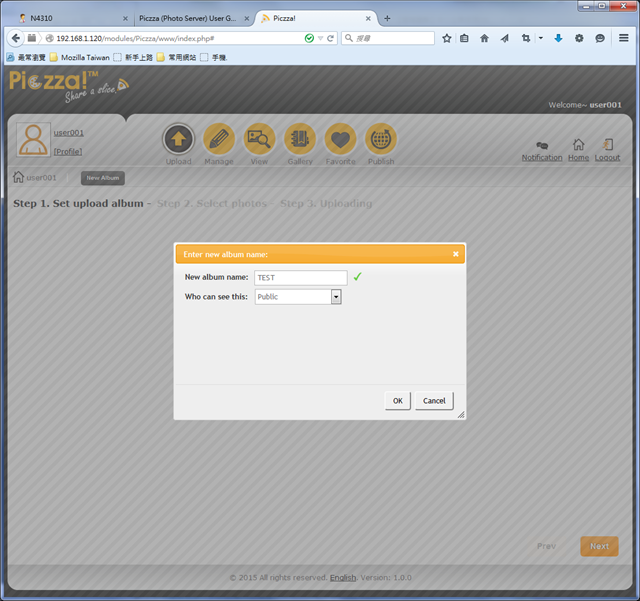
完成这些照片上传动作。
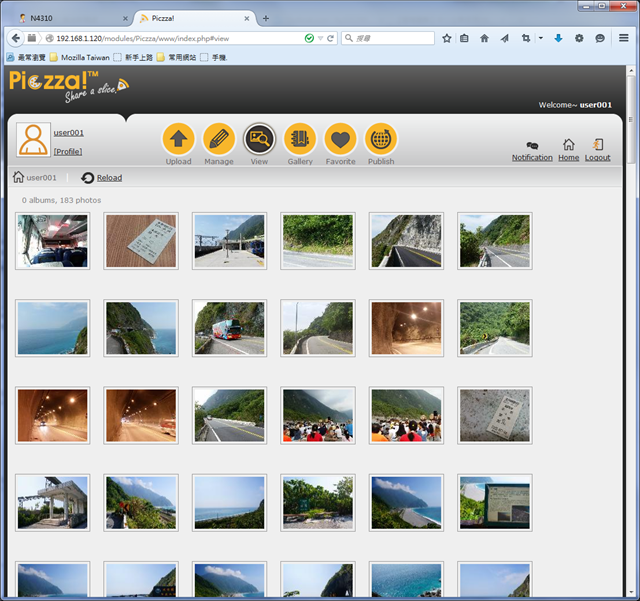
点选照片就可以放大观赏。另外,也可以选择以投影片方式播放观看。
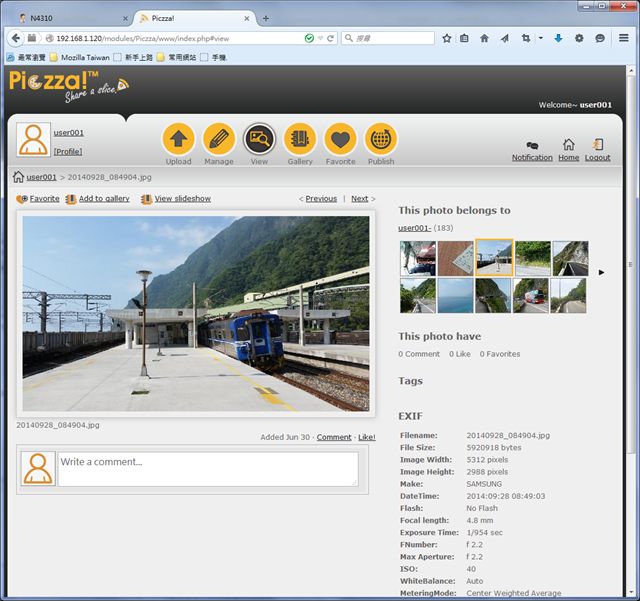

行动装置部分,色卡司提供了T-OnTheGo App,让使用者可以在行动装置上传、下载与开启观看在N5810 Pro NAS中的档案。

安装完成,进入App后,选择自动或手动设定连接到这台N4310 NAS的资讯。如果没有错误,设定完成后就可以进到这台NAS。
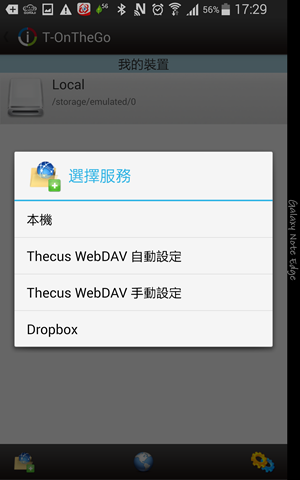
现在,可以将装置本身的资料上传到NAS中。
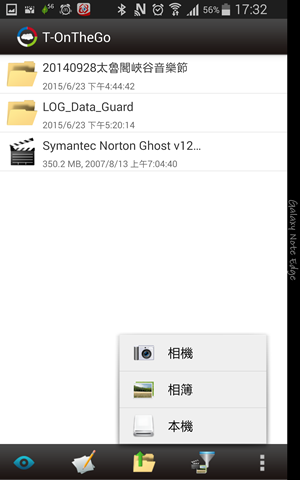
以照片来说,可使用全选或单选方式,选好要上传的档案,然后按左下角上传图示进行上传动作。
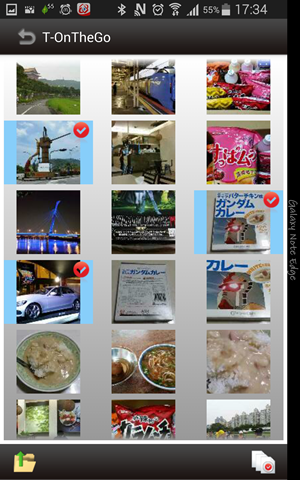
上传完成后,就可以点选观看。而在观看时,也可以放大观看。
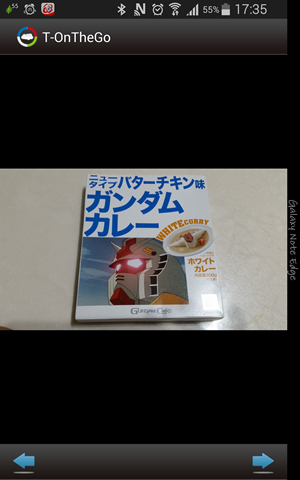
档案显示方式,可以自己选择。另外,也可以建立新的目录。
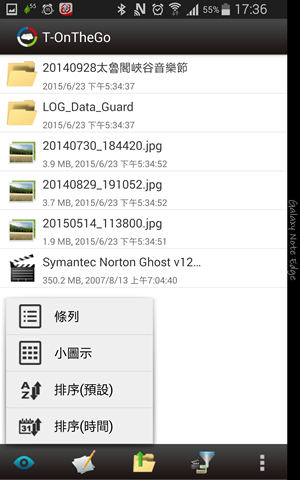
当然,也有支援档案删除、下载功能。
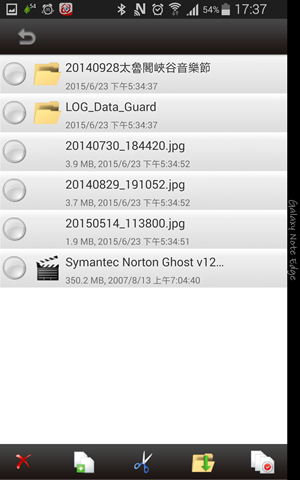
如果NAS里的档案很多,要看NAS中的照片、音乐与影片,可利用搜寻功能搜寻。
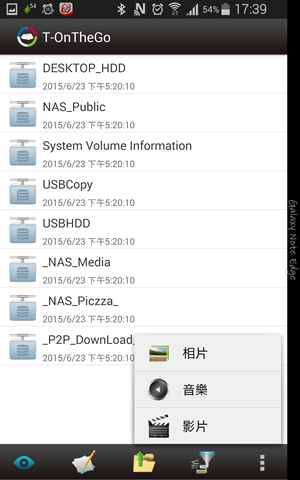
以搜寻音乐来说,点选列表的音乐,就可以进行播放。
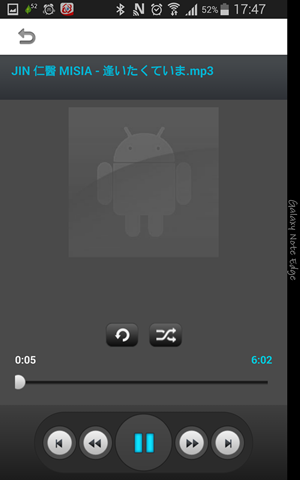
另外,如果要自动备份行动装置里的照片,可以在设定画面中将"Enable Photo Sync"选项勾选。
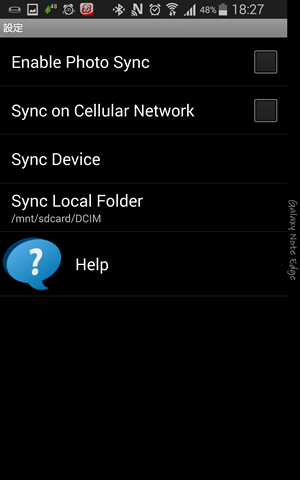

色卡司这台N5810 Pro NAS,在实际体验的这段时间,我自己觉得机器本身用料蛮实在,搭配三颗Seagate 4TB NAS HDD,有看到的最低耗电量是29W,相当地省电!加上MAS本身发出的噪音也不大,本身还内建Mini-UPS不断电系统,对中小企业用户来说,既兼顾使用性,也不必额外再购置部断电系统来保护NAS因临时断电,导致资料遗失的问题。

至于N5810 Pro NAS使用的韧体部分,相对我同样熟悉的S牌与Q牌来说,是属于比较传统式的介面,如果中小企业用户有专职MIS,这样的介面对MIS来说,上手应无问题。不过,如果是兼职或是对NAS不熟悉的人,要上手可能就需要花上比较长的时间。另外,N5810 Pro NAS在内建的预设功能外,跟其它竞争对手一样,都可透过官方应用程式或第三方应用程式进行功能扩充,加上也有提供行动装置使用的T-OnTheGo App,功能也相当完整!
另外,这次搭配N5810 Pro NAS使用的Seagate 4TB NAS HDD,诉求是稳定、低耗电,因此实际使用在N5810 Pro上,除了没遇到什么奇怪状况,且本身运作噪音,我也听不太出来。而前面提到有看到的最低耗电量只有29W来看,Seagate 4TB NAS HDD本身也是相当省电的。因此,对希望NAS能稳定运作与省电的使用者,是一定要在NAS中使用NAS专用HDD的。
最后,目前会选择购买NAS使用的中小企业,大多数应该都是希望能将资料集中储存,并且同时降低电费支出。因此,这次体验的色卡司N5810 Pro NAS+Seagate 4TB NAS HDD组合,除了上述两部分之外,再加上NAS本身内建Mini-UPS不断电系统,能将临时断电遗失资料的可能性降至最低,对中小企业用户来说,可以简单地建置一个安全的储存环境,让宝贵资料可以妥善获得保存!










